Page 1
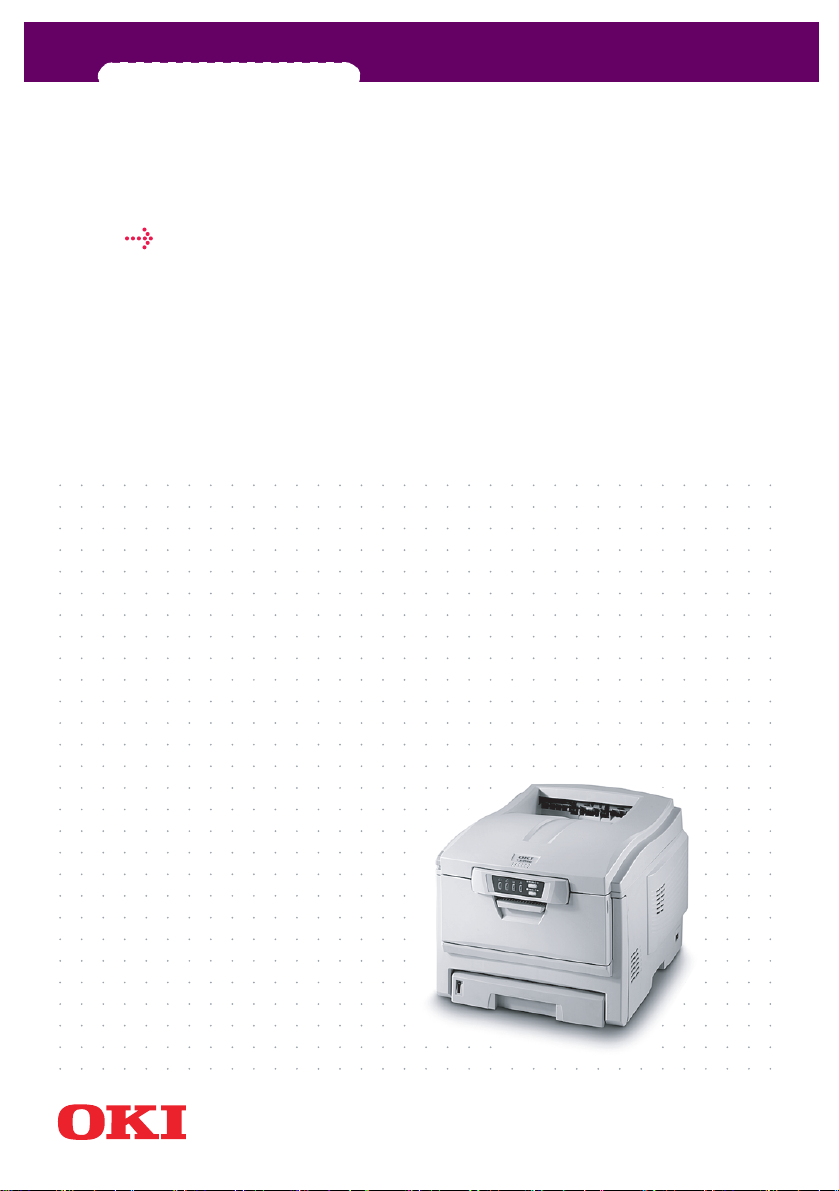
C3100
用户指南
Page 2
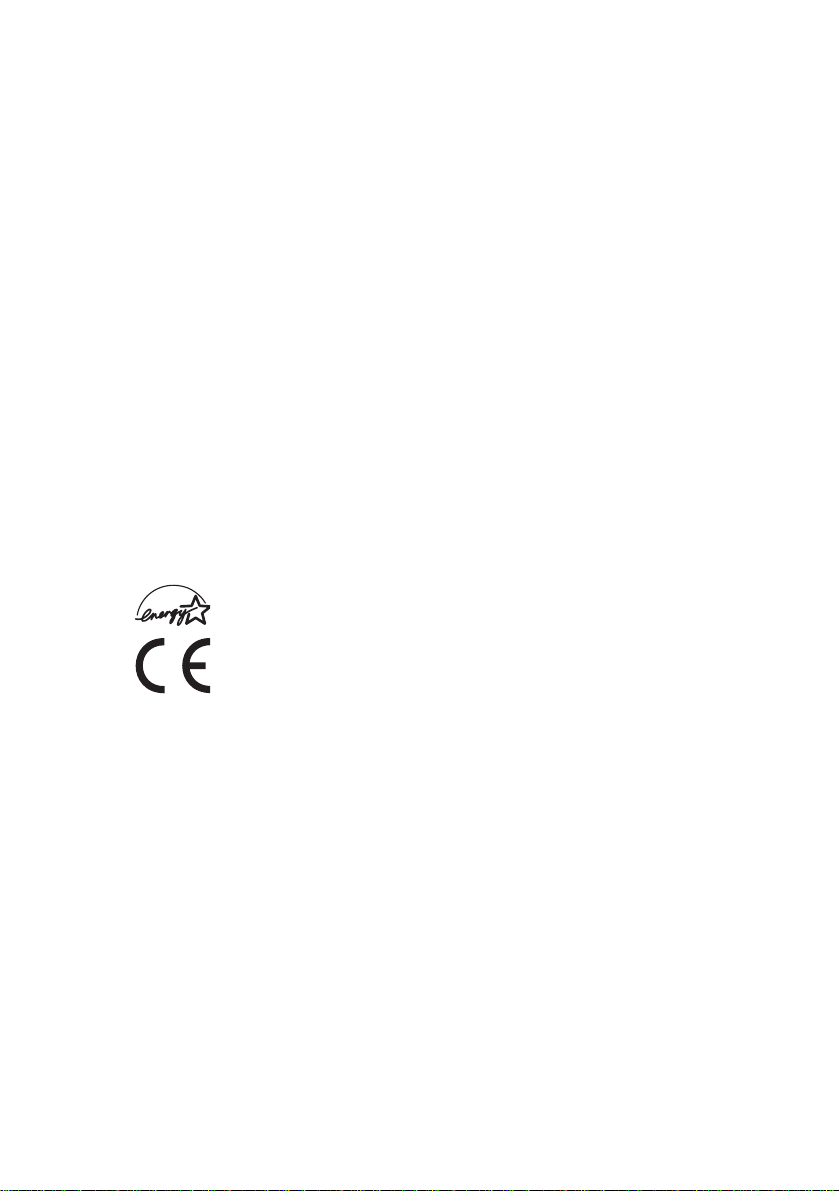
前言
我们已竭尽全力保证本文档资料的完整性、准确性,并且其中的内容是最新的。对于
超出了我们控制范围的故障所造成的后果,冲信息株式会社概不负责任。本指南中提
到的、由其他制造商制造的软件和设备有了改动之后,冲信息株式会社也不能保证本
指南中的资料仍然适用。提及的其他公司生产的软件产品,并不一定表示冲信息株式
会社予以保证。
我们将尽可能地保证文档的准确性和有用性,除此之外,冲信息株式会社不对此处包
含的信息的准确性或完整性进行任何形式的担保,无论是明示的还是隐含的。
最新的驱动程序和手册可以从冲信息网站上获得,网址是:
HTTP://www.okidata.com.cn
版权所有 © 2002。保留所有权利。
Oki 和 Microline 是 Oki Electric Industry Company, Ltd. 的注册商标。
Energy Star 是美国环境保护机构的商标。
Hewlett-Packard、 HP 和 LaserJet 是 Hewlett-Packard Company 的注册商标。
Microsoft、 MS-DOS 和 Windows 是 Microsoft Corporation 的注册商标。
Apple、 Macintosh、 Mac 和 Mac OS 是 Apple Computer 的注册商标。
其他产品名称和商标名称分别是其各自所有者的商标或注册商标。
冲信息株式会社作为能源之星的合作伙伴,确定本产品已符合能源之
星的节能准则。
本产品符合 Council Directives 89/336/EEC (EMC) 和 73/23/EEC (LVD)
的要求,并符合该条例中为适应各成员国的有关电磁兼容性和低电压
的类似法律而进行修正的部分。
前言 > 2
Page 3
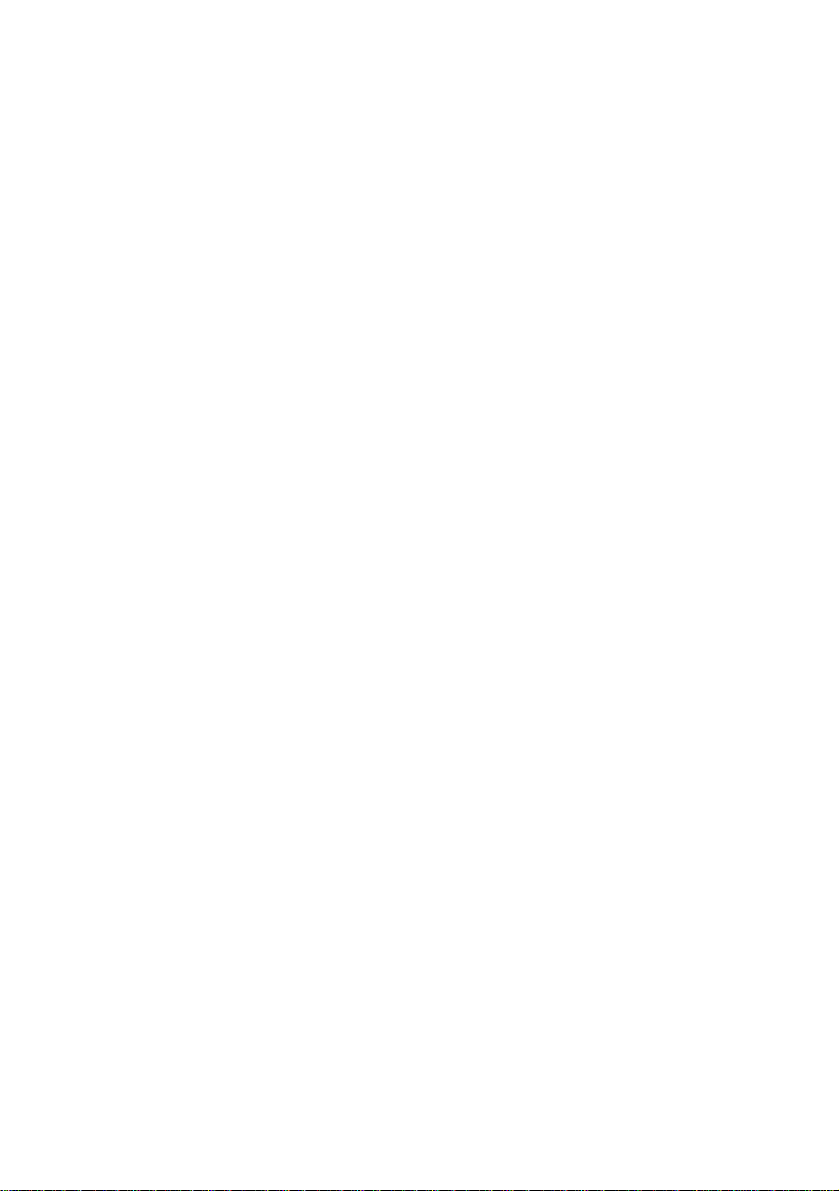
目录
前言...................................................2
目录...................................................3
注释、注意和警告.......................................6
简介...................................................7
打印机概述 . . . . . . . . . . . . . . . . . . . . . . . . . . . . . . . . . . . . . . . . . . . 8
正视图 . . . . . . . . . . . . . . . . . . . . . . . . . . . . . . . . . . . . . . . . . . . . . . 8
后视图 . . . . . . . . . . . . . . . . . . . . . . . . . . . . . . . . . . . . . . . . . . . . . . 9
状态面板 . . . . . . . . . . . . . . . . . . . . . . . . . . . . . . . . . . . . . . . . . . . . 10
按键. . . . . . . . . . . . . . . . . . . . . . . . . . . . . . . . . . . . . . . . . . . . . . . 11
LED 显示. . . . . . . . . . . . . . . . . . . . . . . . . . . . . . . . . . . . . . . . . . . 13
纸张建议............................................. 15
纸盒 . . . . . . . . . . . . . . . . . . . . . . . . . . . . . . . . . . . . . . . . . . . . . . . . 16
多用途纸盒 . . . . . . . . . . . . . . . . . . . . . . . . . . . . . . . . . . . . . . . . . . 16
正面朝下纸架. . . . . . . . . . . . . . . . . . . . . . . . . . . . . . . . . . . . . . . . . 17
正面朝上纸架. . . . . . . . . . . . . . . . . . . . . . . . . . . . . . . . . . . . . . . . . 17
装纸................................................. 18
纸盒 . . . . . . . . . . . . . . . . . . . . . . . . . . . . . . . . . . . . . . . . . . . . . . . . 18
多用途纸盒 . . . . . . . . . . . . . . . . . . . . . . . . . . . . . . . . . . . . . . . . . 21
WINDOWS 中的打印机设置 ............................ 22
打印机驱动程序设置 . . . . . . . . . . . . . . . . . . . . . . . . . . . . . . . . . . . 22
WINDOWS 应用程序下的打印首选项 . . . . . . . . . . . . . . . . . . . . . . 22
“设置”选项卡 . . . . . . . . . . . . . . . . . . . . . . . . . . . . . . . . . . . . . . 23
“作业选项”选项卡 . . . . . . . . . . . . . . . . . . . . . . . . . . . . . . . . . . 24
“颜色”选项卡 . . . . . . . . . . . . . . . . . . . . . . . . . . . . . . . . . . . . . . 25
WINDOWS 控制面板中的设置 . . . . . . . . . . . . . . . . . . . . . . . . . . . 26
“常规”选项卡 . . . . . . . . . . . . . . . . . . . . . . . . . . . . . . . . . . . . . . 26
“高级”选项卡 . . . . . . . . . . . . . . . . . . . . . . . . . . . . . . . . . . . . . . 27
彩色打印............................................. 29
影响打印效果的因素 . . . . . . . . . . . . . . . . . . . . . . . . . . . . . . . . . . . 29
显示器或打印机能够再现的颜色范围的差异 . . . . . . . . . . . . . . . . 29
观看条件 . . . . . . . . . . . . . . . . . . . . . . . . . . . . . . . . . . . . . . . . . . . 30
打印机驱动程序颜色设置 . . . . . . . . . . . . . . . . . . . . . . . . . . . . . . 30
目录 > 3
Page 4
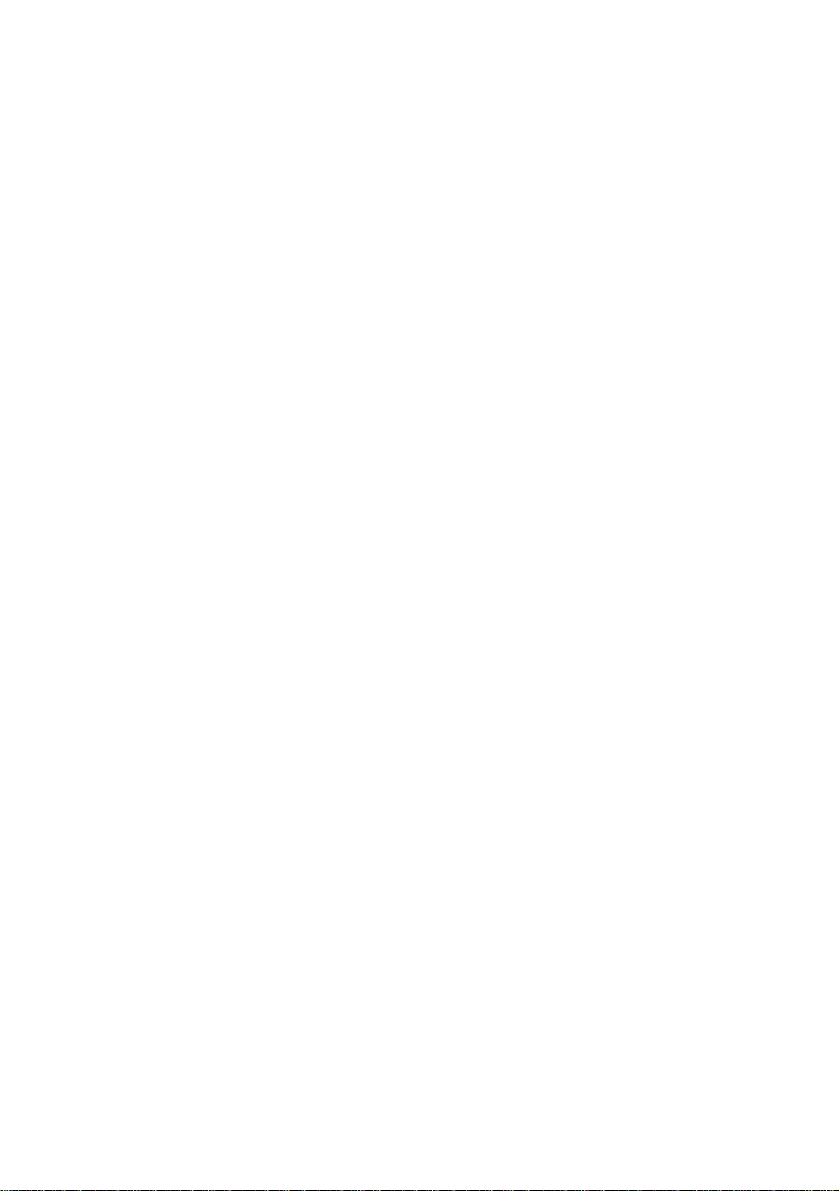
显示器设置 . . . . . . . . . . . . . . . . . . . . . . . . . . . . . . . . . . . . . . . . . 30
软件应用程序如何显示颜色. . . . . . . . . . . . . . . . . . . . . . . . . . . . . 30
纸张类型 . . . . . . . . . . . . . . . . . . . . . . . . . . . . . . . . . . . . . . . . . . . 30
彩色打印提示. . . . . . . . . . . . . . . . . . . . . . . . . . . . . . . . . . . . . . . . . 31
打印照片图像 . . . . . . . . . . . . . . . . . . . . . . . . . . . . . . . . . . . . . . . 31
从 MICROSOFT OFFICE 应用程序打印. . . . . . . . . . . . . . . . . . . 31
打印特定颜色 (例如公司徽标). . . . . . . . . . . . . . . . . . . . . . . . . 31
调整打印的亮度或密度 . . . . . . . . . . . . . . . . . . . . . . . . . . . . . . . . 31
访问颜色匹配选项 . . . . . . . . . . . . . . . . . . . . . . . . . . . . . . . . . . . . . 32
设置颜色匹配选项 . . . . . . . . . . . . . . . . . . . . . . . . . . . . . . . . . . . . 32
使用色样功能 . . . . . . . . . . . . . . . . . . . . . . . . . . . . . . . . . . . . . . . 34
使用色彩修正实用工具 . . . . . . . . . . . . . . . . . . . . . . . . . . . . . . . . 35
状态监视器........................................... 36
使用状态监视器 . . . . . . . . . . . . . . . . . . . . . . . . . . . . . . . . . . . . . . . 36
“打印机状态”选项卡. . . . . . . . . . . . . . . . . . . . . . . . . . . . . . . . . 37
“打印机设置”选项卡. . . . . . . . . . . . . . . . . . . . . . . . . . . . . . . . . 37
打印机功能 (用户设置). . . . . . . . . . . . . . . . . . . . . . . . . . . . . . . . 40
INFORMATION 菜单. . . . . . . . . . . . . . . . . . . . . . . . . . . . . . . . . . 40
PRINT 菜单. . . . . . . . . . . . . . . . . . . . . . . . . . . . . . . . . . . . . . . . . 40
MEDIA 菜单 . . . . . . . . . . . . . . . . . . . . . . . . . . . . . . . . . . . . . . . . 41
COLOR 菜单. . . . . . . . . . . . . . . . . . . . . . . . . . . . . . . . . . . . . . . . 43
SYSTEM CONFIGURATION 菜单 . . . . . . . . . . . . . . . . . . . . . . . 44
USB 菜单 . . . . . . . . . . . . . . . . . . . . . . . . . . . . . . . . . . . . . . . . . . 45
MEMORY 菜单 . . . . . . . . . . . . . . . . . . . . . . . . . . . . . . . . . . . . . . 46
SYSTEM ADJUSTMENT 菜单 . . . . . . . . . . . . . . . . . . . . . . . . . . 46
MAINTENANCE 菜单 . . . . . . . . . . . . . . . . . . . . . . . . . . . . . . . . . 46
USAGE 菜单 . . . . . . . . . . . . . . . . . . . . . . . . . . . . . . . . . . . . . . . . 47
打印设置 . . . . . . . . . . . . . . . . . . . . . . . . . . . . . . . . . . . . . . . . . . . 48
更改显示语言 . . . . . . . . . . . . . . . . . . . . . . . . . . . . . . . . . . . . . . . 48
更换耗材............................................. 49
耗材订购详细信息 . . . . . . . . . . . . . . . . . . . . . . . . . . . . . . . . . . . . . 50
更换墨粉盒 . . . . . . . . . . . . . . . . . . . . . . . . . . . . . . . . . . . . . . . . . . 51
更换感光鼓 . . . . . . . . . . . . . . . . . . . . . . . . . . . . . . . . . . . . . . . . . . 57
更换传送带部件 . . . . . . . . . . . . . . . . . . . . . . . . . . . . . . . . . . . . . . . 61
更换定影器 . . . . . . . . . . . . . . . . . . . . . . . . . . . . . . . . . . . . . . . . . . 63
安装附加内存......................................... 66
目录 > 4
Page 5
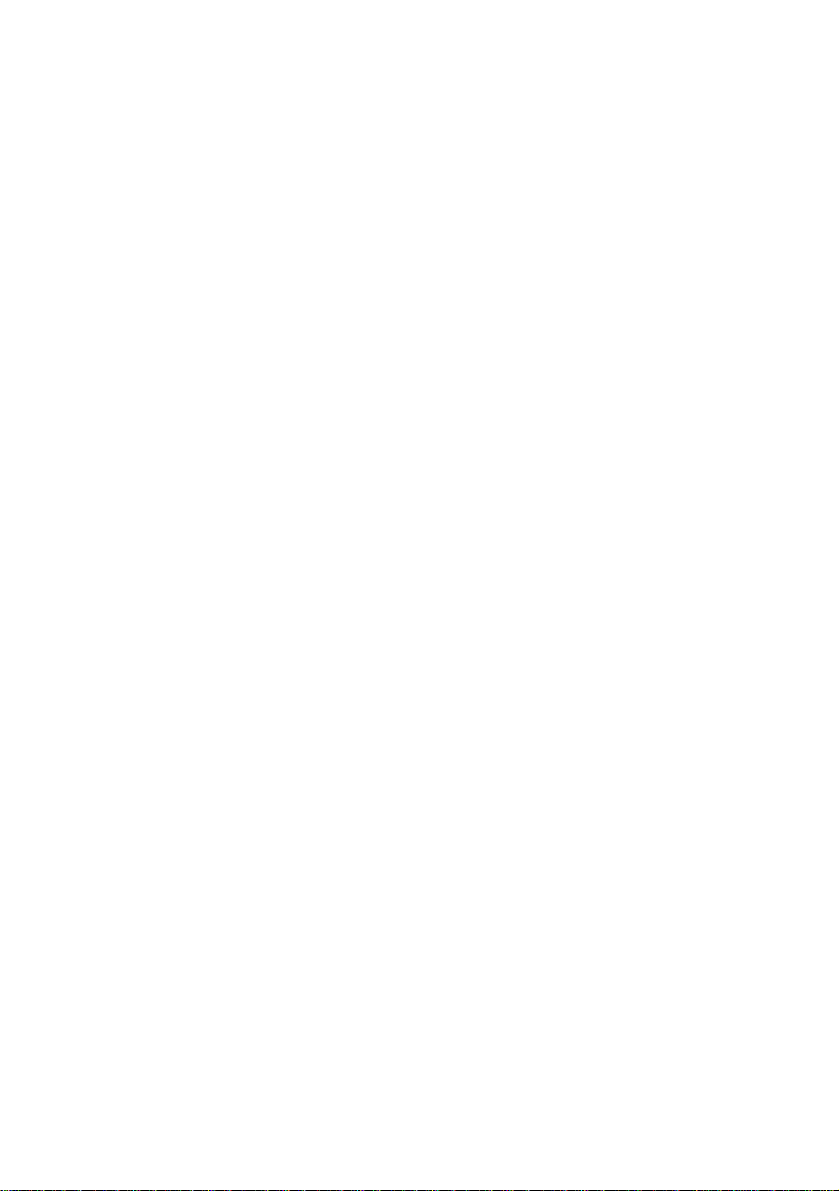
订购代码 . . . . . . . . . . . . . . . . . . . . . . . . . . . . . . . . . . . . . . . . . . . . 66
内存升级 . . . . . . . . . . . . . . . . . . . . . . . . . . . . . . . . . . . . . . . . . . . . 67
清除卡纸............................................. 70
规格................................................. 78
索引................................................. 79
Oki 联系方式一览 ..................................... 81
目录 > 5
Page 6
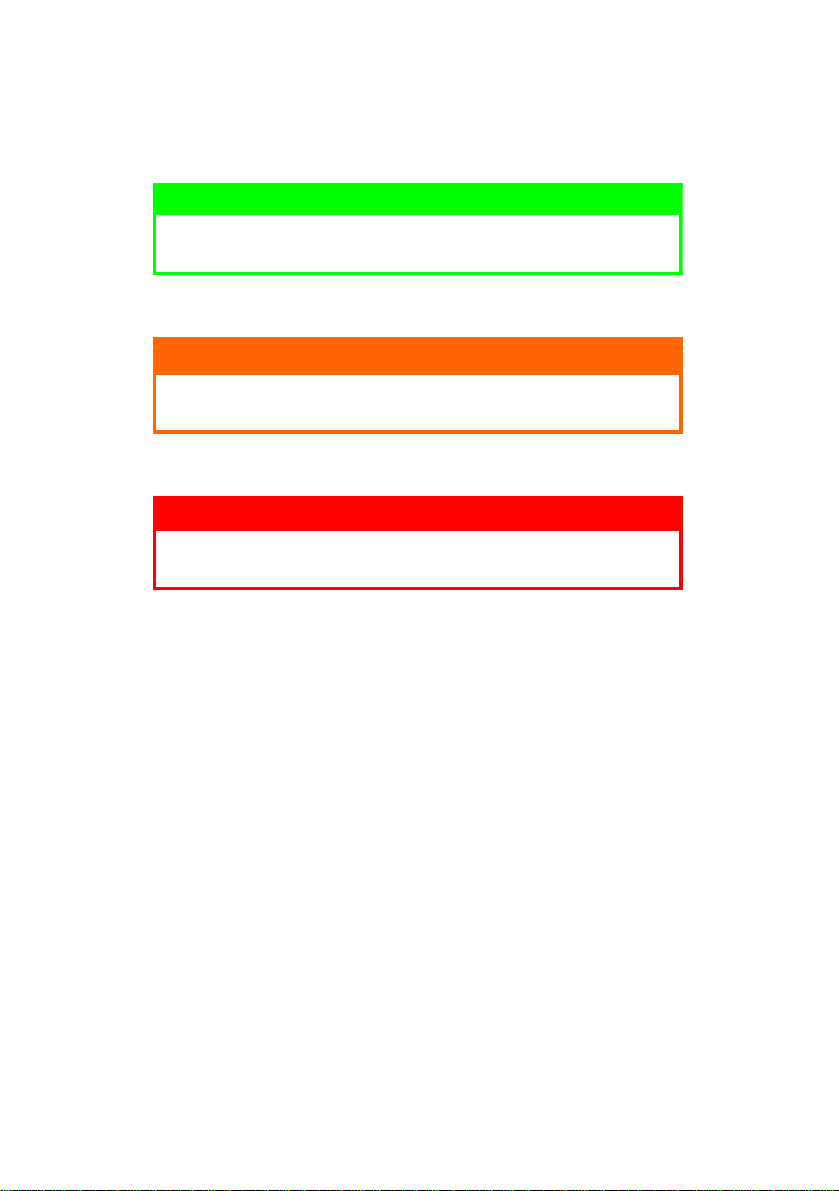
注释、注意和警告
注释
本手册中的“注释”按此格式显示。注释提供了附加信息,
作为对正文的补充,帮助您使用和了解此产品。
注意!
本手册中的“注意”按此格式显示。注意提供了附加信息,
忽略这些信息有可能导致设备故障或损坏。
警告!
本手册中的“警告”按此格式显示。警告提供了附加信息,
忽略这些信息有可能导致人员受伤的危险。
注释、注意和警告 > 6
Page 7
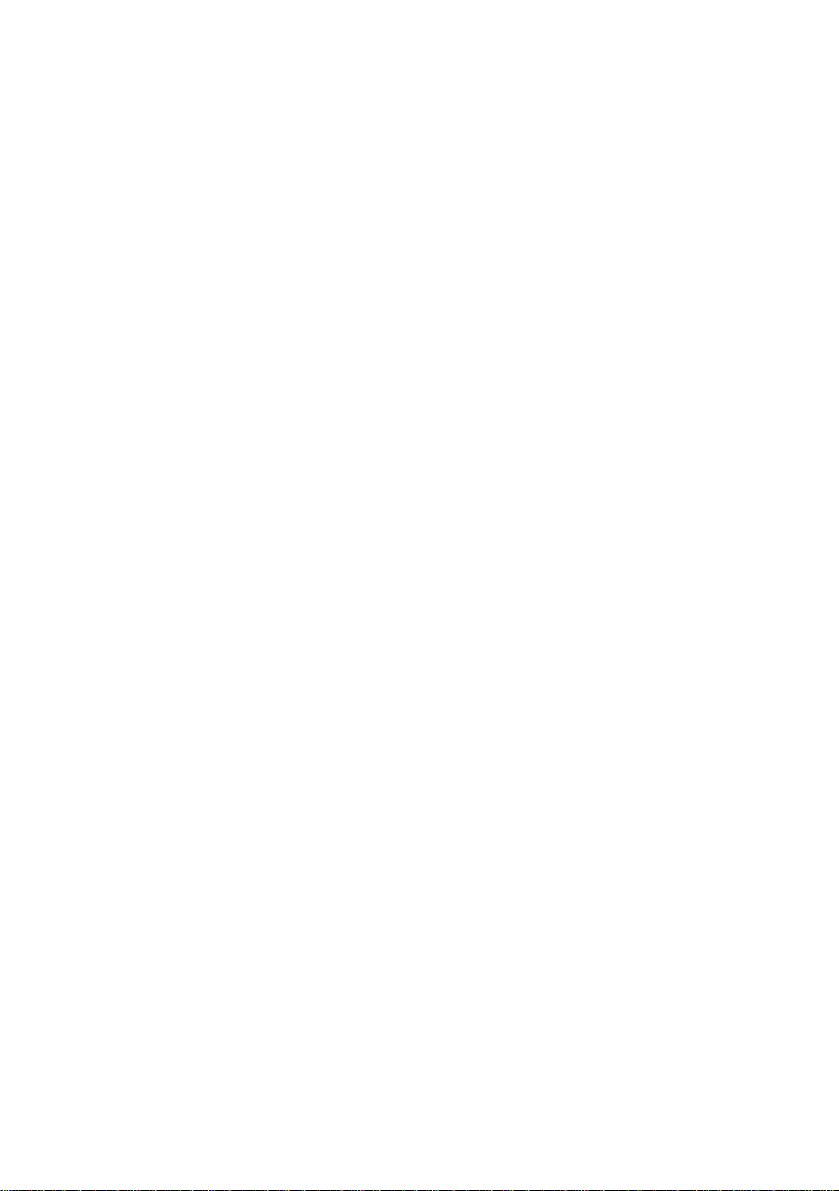
简介
祝贺您购买了 Oki 彩色打印机。新推出的打印机采用先进的功能进
行设计,在各种办公用的打印介质上都可以为您提供高速、清晰、生
动的彩色打印和黑白打印。
本打印机的功能如下:
快速打印颜色艳丽的演示文稿和其他文档,每分钟可达 12 页;
快速、高效地打印无需颜色的普通黑白文档,每分钟可达 20 页;
1200 x 600dpi(每英寸点数)的打印分辨率可以打印高质量图像,
表现微小细节;
单程彩色数字 LED 技术,可以高速处理打印页面;
高速 USB 2.0 接口
此外,还提供了以下可选功能:
额外的内存,可用于打印更复杂的页面。
简介 > 7
Page 8
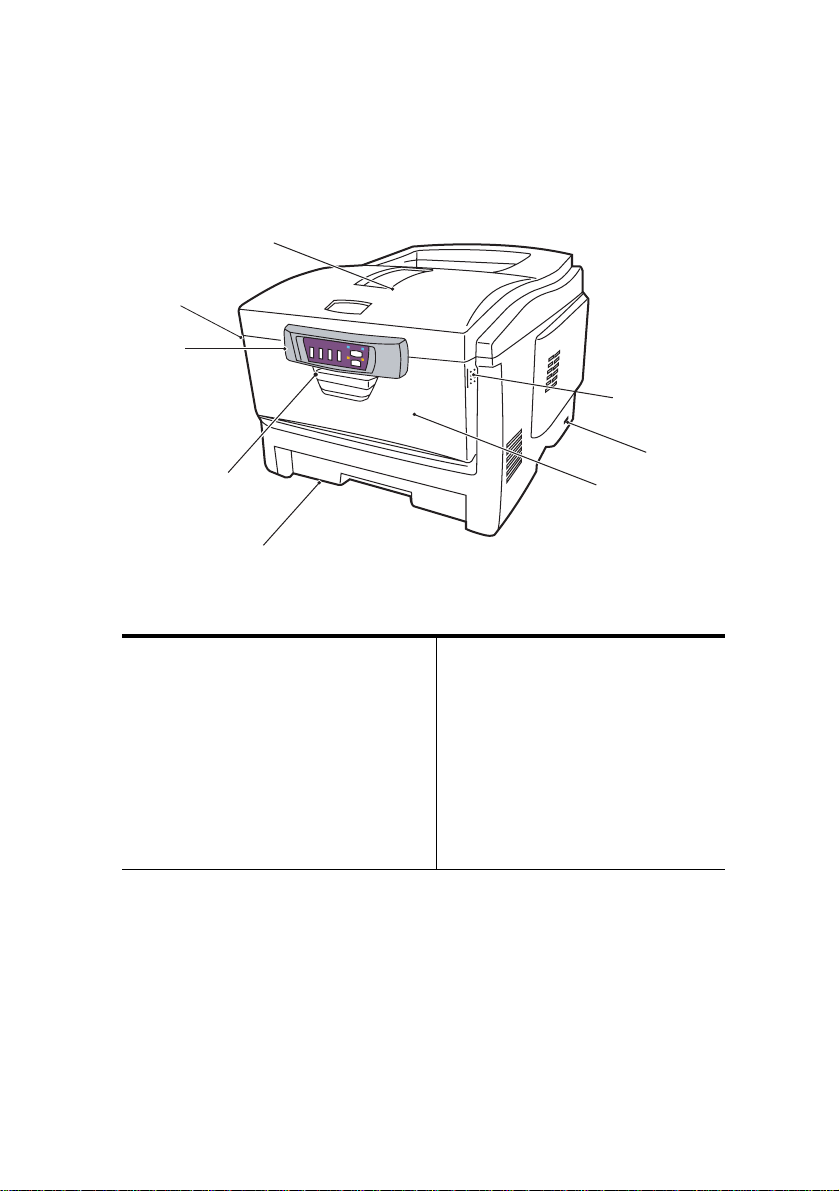
打印机概述
正视图
2
3
1
2
4
5
1. 出纸架,正面向下。标准打印稿的
输出位置。最多可容纳 250 张
2
纸。
80g/m
2. 多用途进纸器释放装置(2) (下按)。
3. 状态面板。状态 LED 和操作按钮。
4. 前盖释放装置 (抬起)。
7
6
5. 纸盒。
标准空纸盒。最多可容纳 300
2
张 80g/m
纸。
6. 多用途送纸器。
用于装载较重的纸、信封和其
他特殊介质。必要时,也可用
于手动单张送纸。
7. “打开 / 关闭 (ON/OFF)”开关。
简介 > 8
Page 9
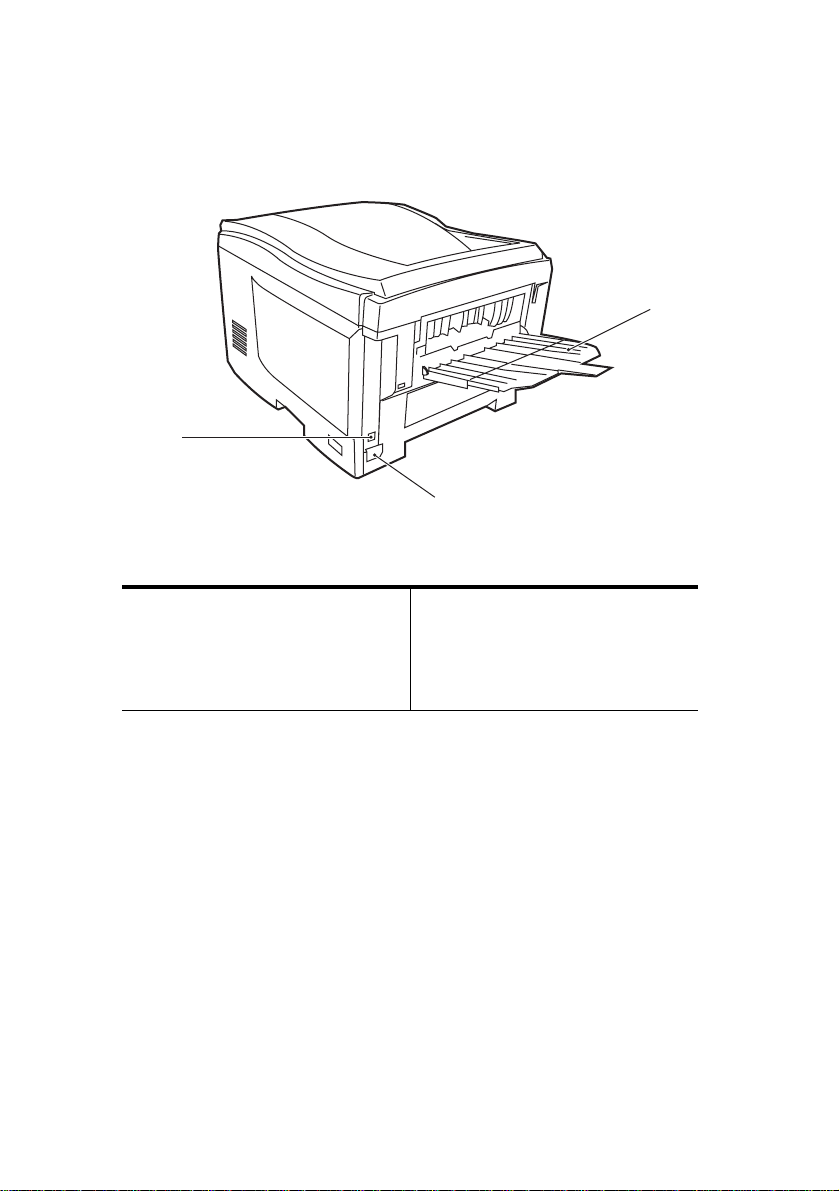
后视图
此视图显示连接面板和后出纸架。
8
10
9
8. USB 接口。(为了执行可靠的
状态监视器操作, USB 电缆最
长只能为 2 米。)
9. 交流电源插座。
10. 后部,正面向上,容纳 100 张
纸的纸架。
当后出纸架打开时,打印机内的纸张从后面退出并正面向上进行堆
叠。主要用于较重的打印介质。使用多用途送纸盒时,打印机的纸路
是直通的。这样可以避免纸张在纸路中弯曲,因此可以使用重达
2
203g/m
的介质。
简介 > 9
Page 10
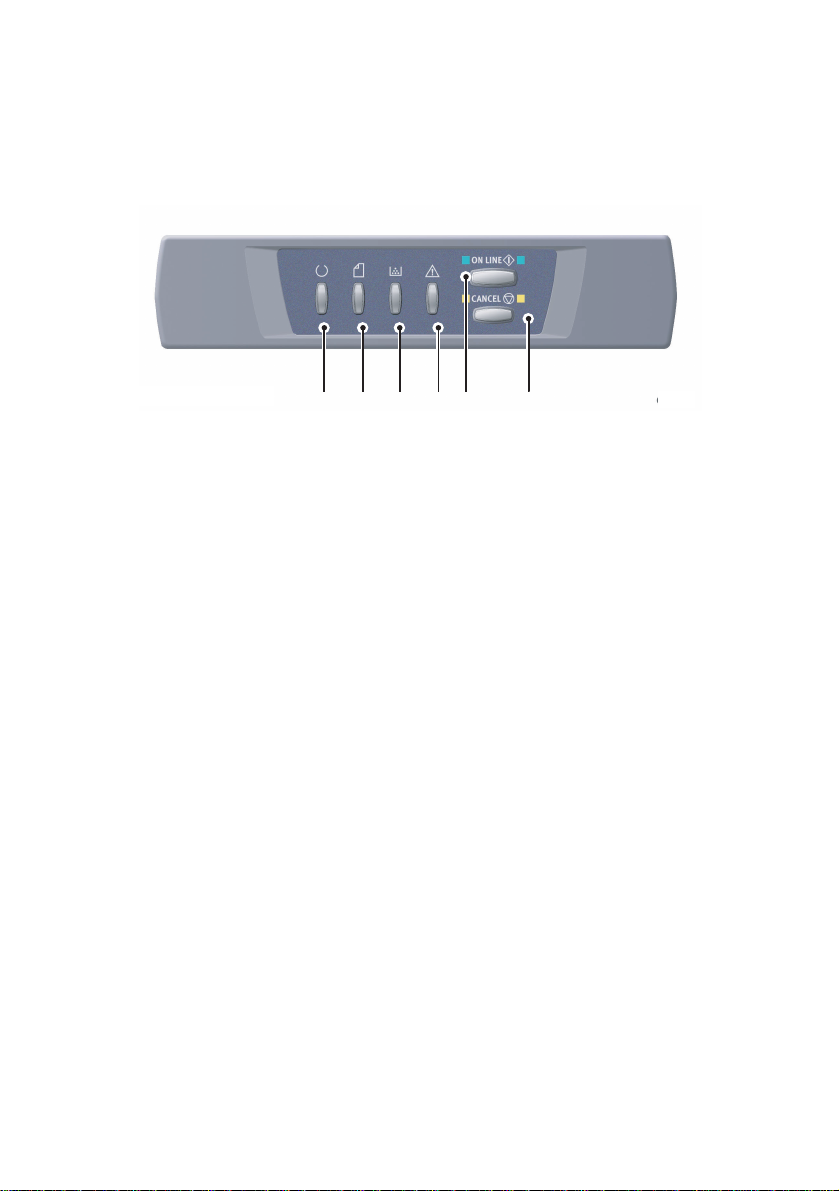
状态面板
状态面板允许操作者进行干预,指示打印机是否正常操作以及是否
需要人工操作。状态监视器提供了打印机的详细状态信息。 (请参
阅第 35 页上的 “使用状态监视器”。)
1 2 3 4 5 6
状态面板上有 4 个 LED 和 2 个按键,如下所示:
1. 电源 (待机) LED (绿色)。
2. 纸张 LED (琥珀色)
3. 耗材 LED (琥珀色)
4. 告警 LED (琥珀色)
5. “联机 (ON LINE)”按键
6. “取消 (CANCEL)”按键
使用这些按键可以执行打印机操作,而 LED 则显示打印机操作的
状态。
简介 > 10
Page 11
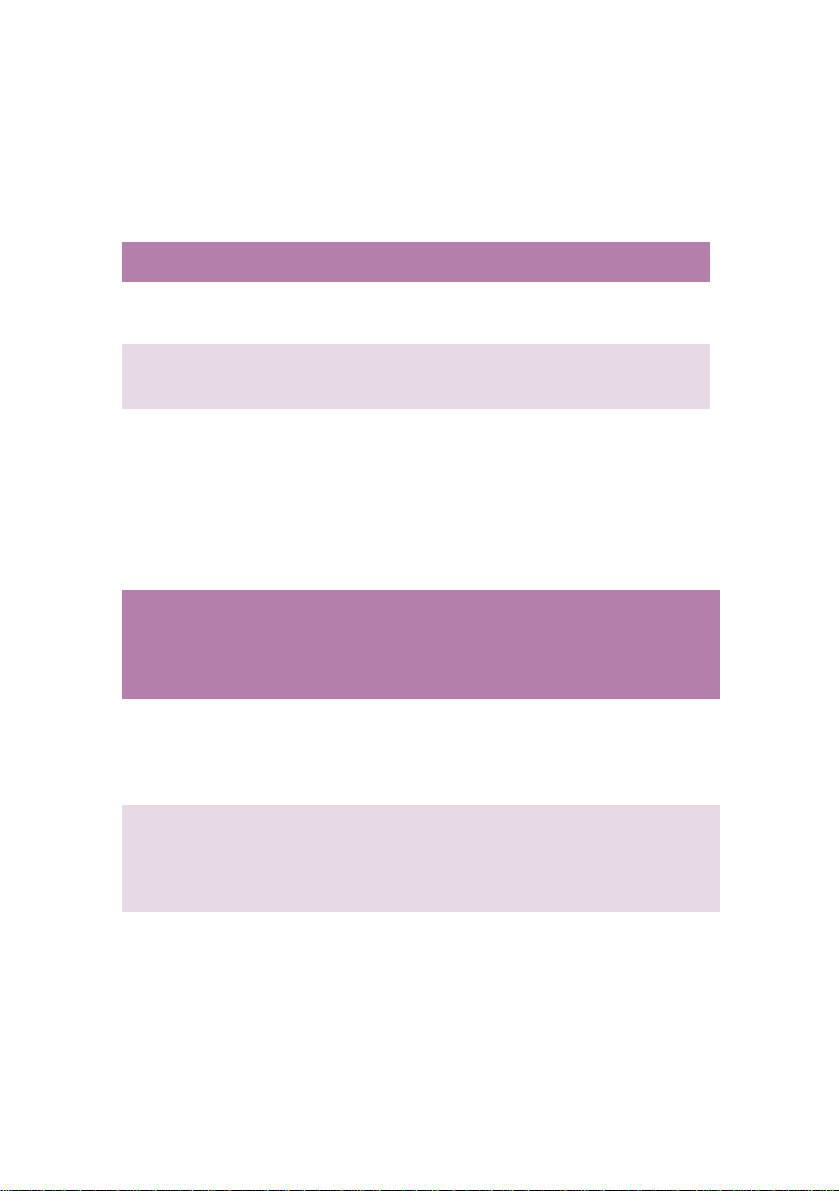
按键
操作
这些按键分别带有“联机 (ON LINE)”和 “取消 (CANCEL)”标签 ,
每个按键具有三种操作模式,如下所示:
操作模式 说明
瞬时按下
(按 1)
按住 2 秒钟
(按 2)
按住 5 秒钟
(按 5)
按下按键,并在 2 秒种内松开。松开按键的同时立
即开始执行操作。
按下按键,并在 2 到 5 秒时间内松开。松开按键的
同时立即开始执行操作 (除非取消作业)。
按下按键,并在 5 秒钟后再松开。 在按住按键 5 秒后
开始执行操作,即使您按住按键的时间超过了 5 秒。
功能
以下概述了在不同环境下使用这些按键的结果。
按下之前
“联机 (ON LINE)”按键“取消 (CANCEL)”
的状态
按 1 按 2 按 3 按 4 按 5 按 6
联机(空闲模式) 切 换
到脱
机
脱机(空闲模式) 切换
到联
机
PRINT
菜单设
置表
(*1)
PRINT
菜单设
置表
(*2)
打印
演示
页
打印
演示
页
(*2)
按键
---
- - -
联机(正在接收数
据、处理或打印)
切换
到脱
机
---
简介 > 11
取消
作业
(*3)
-
Page 12
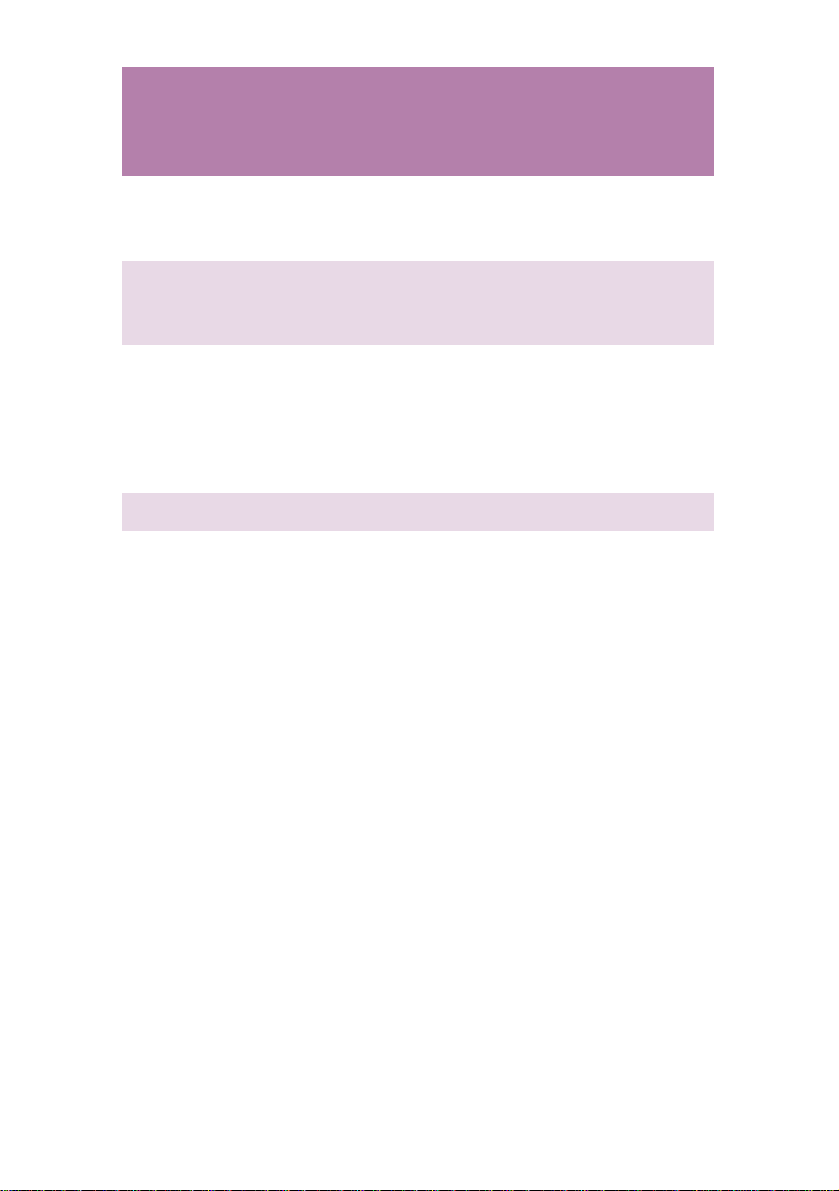
按下之前
的状态
“联机 (ON LINE)”
按键
“取消 (CANCEL)”
按键
按 1 按 2 按 3 按 4 按 5 按 6
要求手动送纸,多
用途纸盒缺纸或
纸张尺寸不匹配
纸盒 1 缺纸或处
于打开状态
内存溢出或数据无效纠正
卡纸
废粉满后打开 / 关
闭盖子
开始
供纸
错误
并切
换到
联机
状态
识别
出墨
粉已
更换
---
- - - -
-----
- - - - - -
---
取消
作业
(*3)
取消
作业
(*3)
识别
出墨
粉尚
未更
换
-
-
-
*1:菜单设置表(或状态页)提供打印机设置的详细信息和状态信息。
*2:开始打印后切换到联机状态。
*3:在开始执行切换操作的 2 秒后取消作业(即使长时间按住开关)。
简介 > 12
Page 13
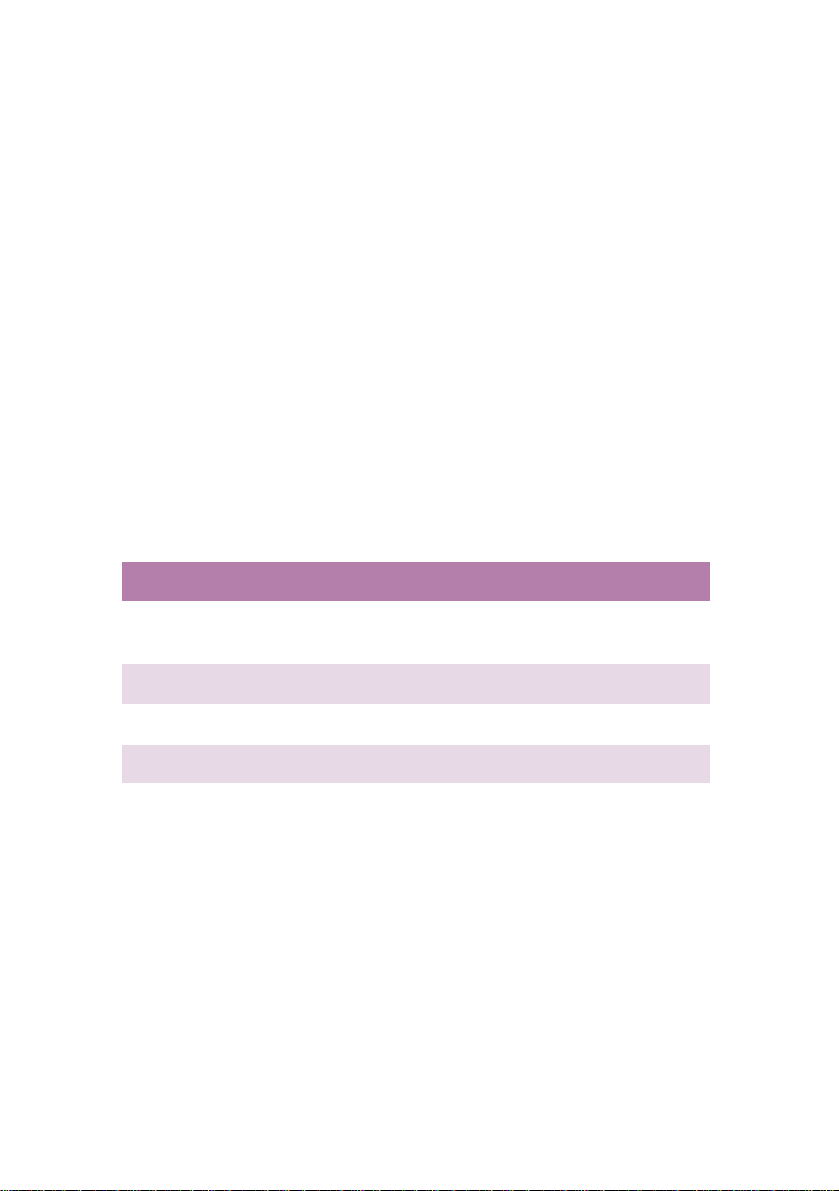
LED 显示
常规
打印机状态 (通过 LED 指示)可以大致地分为以下几类:
1. 正常状态: 打印机工作正常,例如处于联机状态或正在处理。
2. 警告状态: 可以继续使用打印机而不进行干涉,但可能会出现
错误。
3. 错误状态: 不能继续使用打印机。
需要人为干涉,以便纠正错误。 致命错误是不可恢复的,必须致
电服务部门。
同时出现多种状态时, LED 上只显示优先级最高的状态。 警告状态
和优先级最高的正常状态会同时显示在 LED 上。
功能
以下概述了每个 LED 的功能:
LED
电源 (待机) 指示正处于接通电源、联机、脱机、节能、接收数
纸张 指示缺纸警告 / 告警,要求手动送纸
耗材 指示耗材寿命警告 / 告警,耗材安装错误
告警 指示卡纸,盖子打开错误
功能
据、取消作业、预热、密度校正 / 温度校正等状态
简介 > 13
Page 14
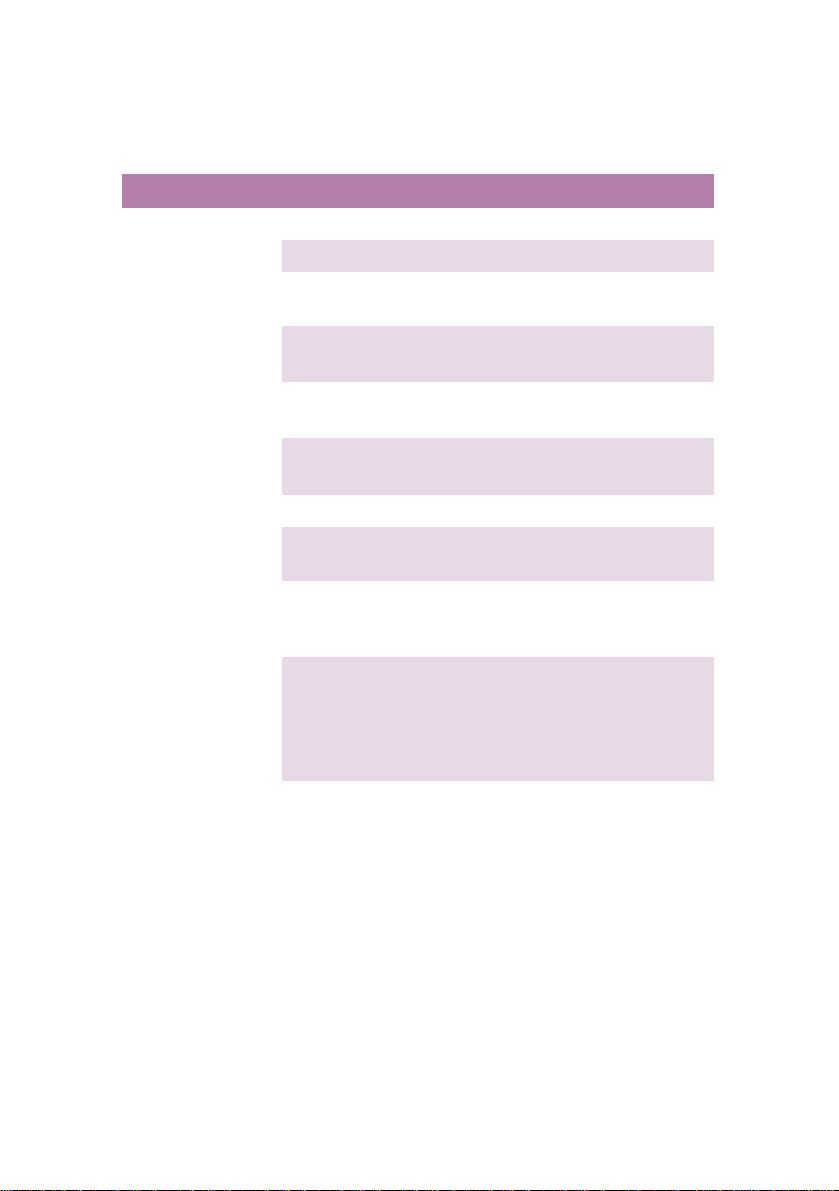
灯光和含义
LED 能够单独或通过组合来指示众多的状态。以下解释了 LED 的发
光含义:
LED
电源 (待机)
绿色
纸张,耗材,告警
(琥珀色)
灯光 状态
灭 电源关闭
亮 联机 (空闲)
闪烁 1 (2 秒一个周期) 脱机 (出现错误时总会
产生这种闪烁模式)
闪烁 2 (500 毫秒一个
周期)
闪烁 3 (120 毫秒一个
周期)
闪烁 4(4.5 秒亮,500 毫
秒灭)
灭联机
亮 指示出现警告 (可以继
闪烁 1 (2 秒一个周期) 出现错误。但按“联机”
闪烁 2 (500 毫秒一个
周期)
闪烁 3 (120 毫秒一个
周期)
正在接收数据、打印、预
热、密度校正 / 温度校正
正在取消作业
节能模式
续打印)
或 “取消”按键仍可继
续打印。
出现错误。 例如,您必须
更换耗材或取下卡住的
打印纸。 打印机将从错
误状态中恢复,并且可能
的话,重新进行打印。
出现严重错误。要求重新
启动或致电服务部门。
状态监视器提供与 LED 指示状态有关的、易于阅读的打印机状态说
明。 如果您将状态监视器首选项设置为 Pop up on alerts(在出现警报
时弹出),则在出现异常情况时总是会显示这条易于理解的消息。
简介 > 14
Page 15
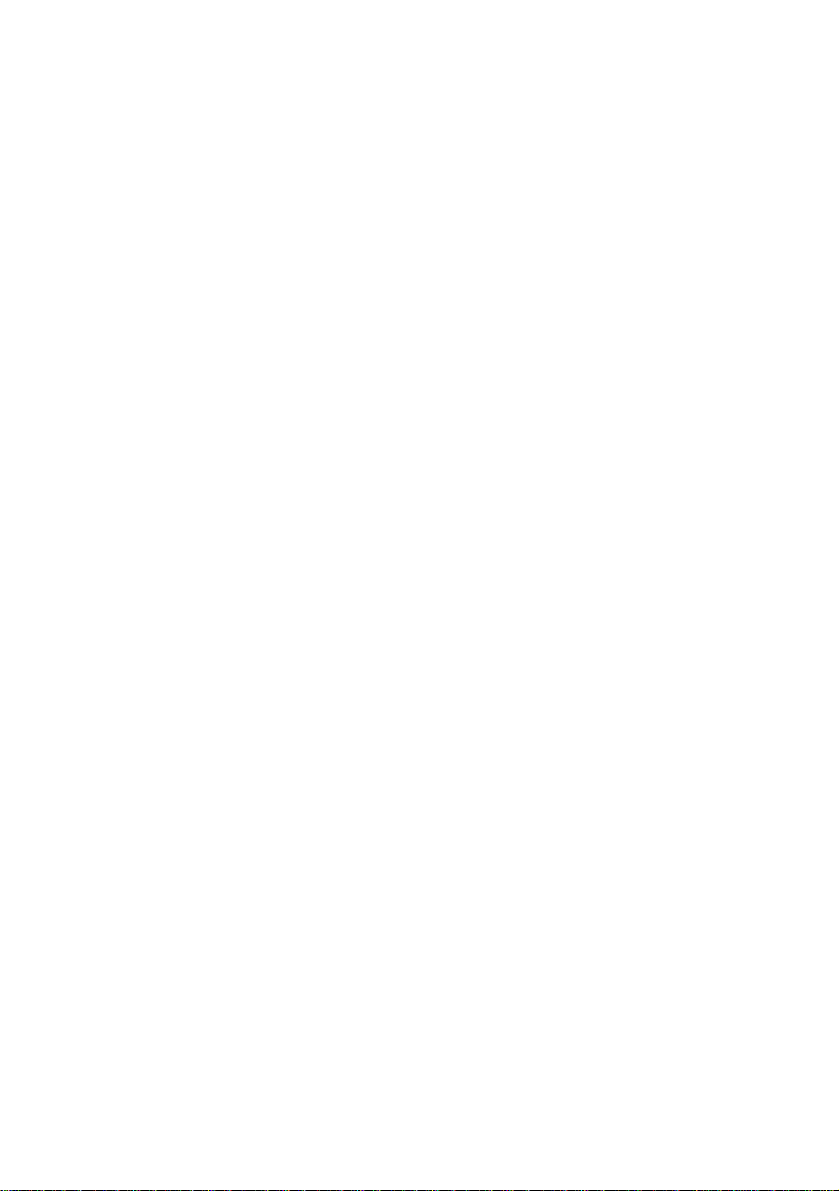
纸张建议
打印机可以使用的打印介质多种多样,其中包括各种重量不同、大小
各异的纸张、透明胶片和信封。本节为介质选择提供了一般建议,并
介绍了如何使用每一种介质。
使用为复印机和激光打印机而设计的、75~90g/m
得最佳的性能。适用的类型包括:
Ajro Wiggins Colour Solutions 公司生产的 90g/m
Neuisedlier 公司生产的彩色复印纸。
建议不要使用压纹较深,或者非常粗糙且带有纹理的纸张。
预印刷的信纸。可以使用此类纸张,但应确保在打印过程中,油墨不
会因定影器的高温而出现污损现象。
信封。使用此类纸张时,应确保不出现扭曲、卷曲或其它变形现象,
还应确保纸张无折角。并且,在此类打印机的高温滚压热熔过程中,
信封不会出现开胶现象。请勿使用开窗信封。
透明胶片。应使用为复印机和激光打印机专门设计的透明胶片。我们
强烈推荐使用 OKI 生产的透明胶片 (订单号:01074101)。还需特
别注意的是,不要使用办公用透明胶片,此类胶片仅供使用记号笔手
工进行制作。在定影器中会软化,由此会对打印机造成损坏。
2
的标准纸张可以获
2
纸;
不干胶标签。使用的不干胶标签也应该是推荐在复印机和激光打印
机中使用的类型,并且不干胶标签下的附着纸完好无损。其它类型的
不干胶标签纸可能会损坏打印机,因为不干胶标签在打印过程中会
脱落。适用的类型包括:
Avery White 激光不干胶标签纸类型 7162、 7664、 7666 (A4)
或 5161 (Letter) ;
Kokuyo A693X 系列 (A4) 或 A650 (B5)。
名片。建议使用 OKI 生产的介质 (订单号:09002985)。
纸张建议 > 15
Page 16
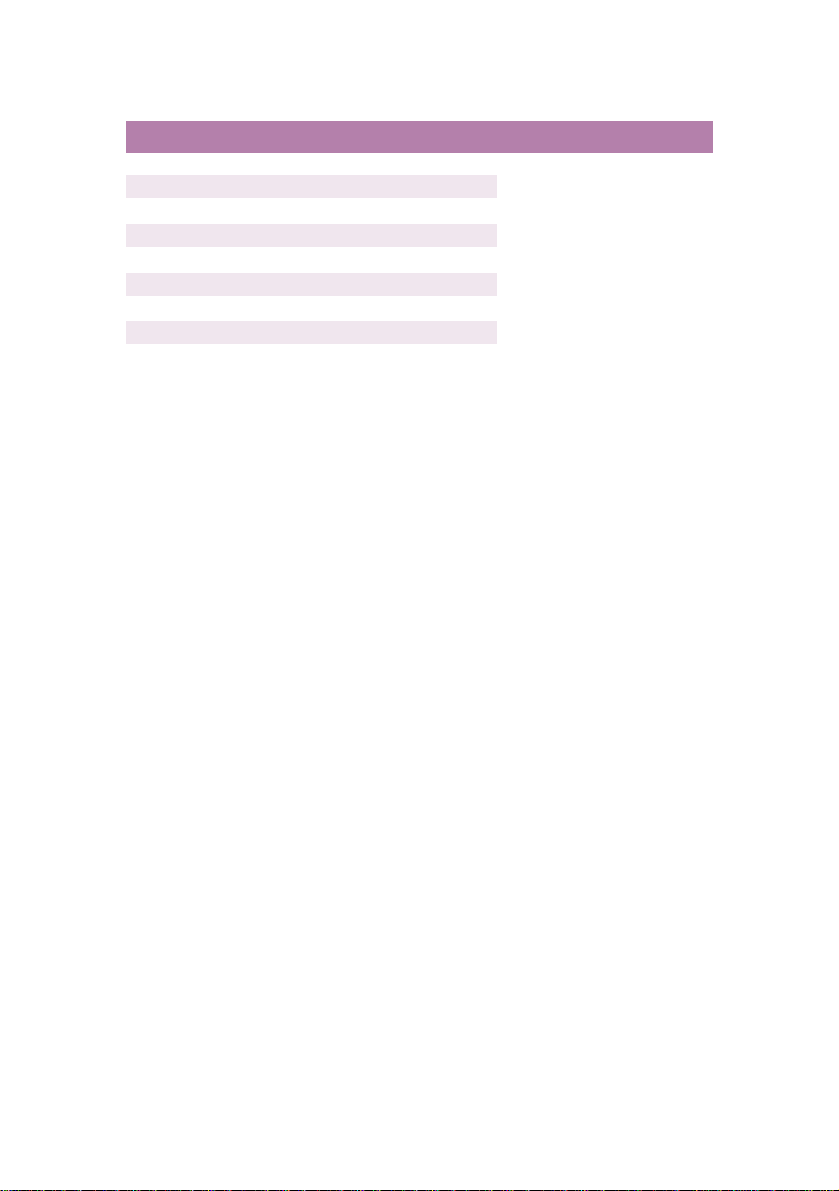
纸盒
大小
A6 105 x 148mm
A5 148 x 210mm
B5 182 x 257mm
Executive 184.2 x 266.7mm
A4 210 x 297mm
Letter 215.9 x 279.4mm
Legal 13in. 216 x 330mm
Legal 13.5in. 216 x 343mm
Legal 14in. 216 x 356mm
尺寸
重量
轻
中
重
2
(g/m
)
64-74g/m²
75-90g/m²
121-176g/m²
如果您在多用途纸盒中装入了相同的纸张,则可以使打印机在当前
纸盒中的纸张用完时,自动切换到其它纸盒。从 Windows 应用程序
打印时,此功能可在驱动程序设置中启用。(请参阅第 22 页上的
“WINDOWS 中的打印机设置”) 从其它系统打印时,此功能可在
“打印”菜单中启用。 (请参阅第 40 页上的 “打印机功能 (用户
设置)”)。
多用途纸盒
多用途纸盒可以使用与纸盒相同大小的纸张,而纸张的重量最大可达
2
到 203g/m2。对于非常重的纸张,请使用正面朝上(后)纸架。
75g/m
这样可以保证打印机中的纸路始终是直通的。
使用多用途纸盒时,送入的纸张的宽度最小可以为 105mm,而长度
最大可以为 1200mm (打印横幅)。
2
对于长度超过 356mm (Legal 14in.) 的纸张,请使用介于 90g/m
2
128g/m
之间的纸张和正面朝上(后)纸架。在打印信封和透明胶片
和
时,请使用多用途纸盒。
由于受最大堆叠高度为 10mm 的限制,一次最多可以装入 50 张透明
胶片或 10 张信封纸。
将纸张或透明胶片装入打印机时,打印面应朝上,并且打印顶部应朝
向打印机。
纸张建议 > 16
Page 17
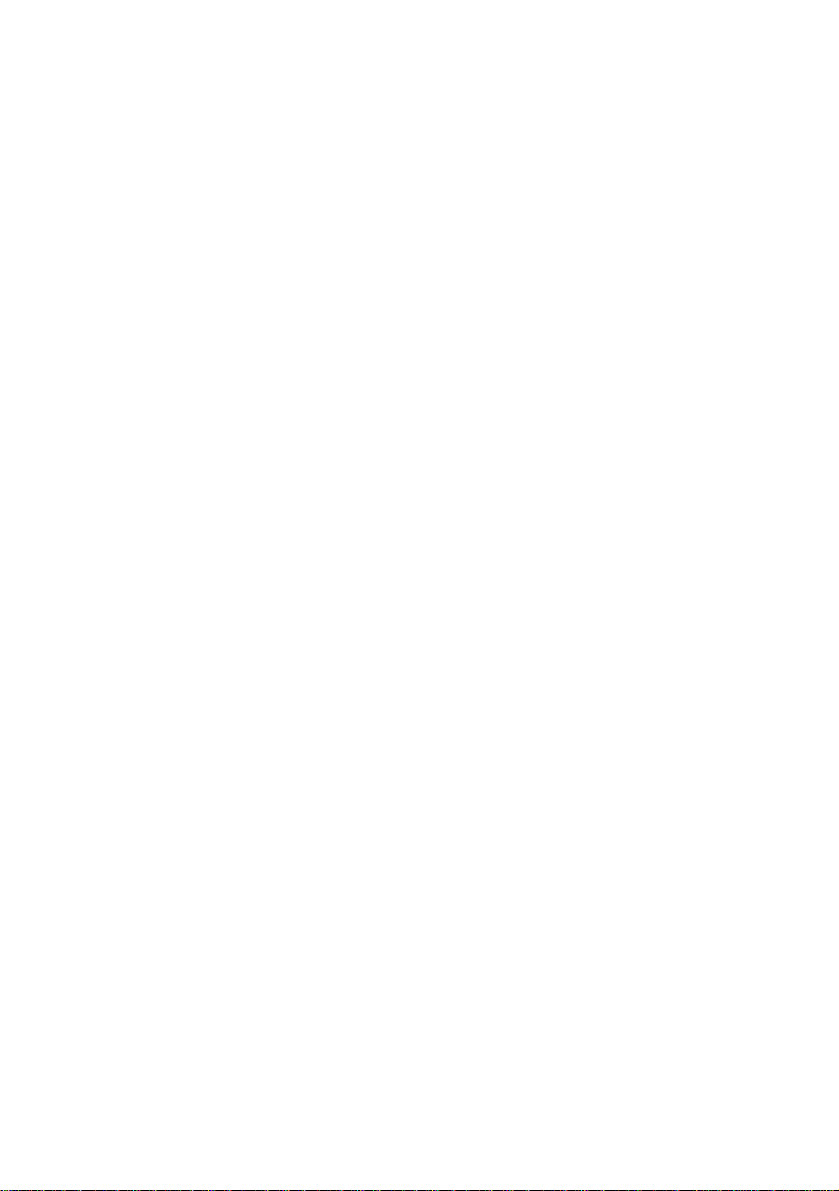
正面朝下纸架
打印机顶部的正面朝下纸架最多可以容纳 250 张 80g/m2 标准纸,并
2
可以使用最重为 120g/m
的纸张。按阅读顺序打印的页 (先打印第
一页)将按阅读顺序排列 (顶部为最后一页,正面朝下)。
正面朝上纸架
打印机后面的正面朝上纸架应该是打开的,并且在需要使用时应该
拉出纸架加长板。在这种情况下,不管驱动程序是如何设置的,纸
张都将从此通道输出。
正面朝上纸架可以容纳 100 张 80g/m
2
203g/m
的纸张。
2
标准纸,并可以使用最重为
对于重量超过 120g/m
2
的纸张,请始终使用此纸架和多用途送纸器。
纸张建议 > 17
Page 18
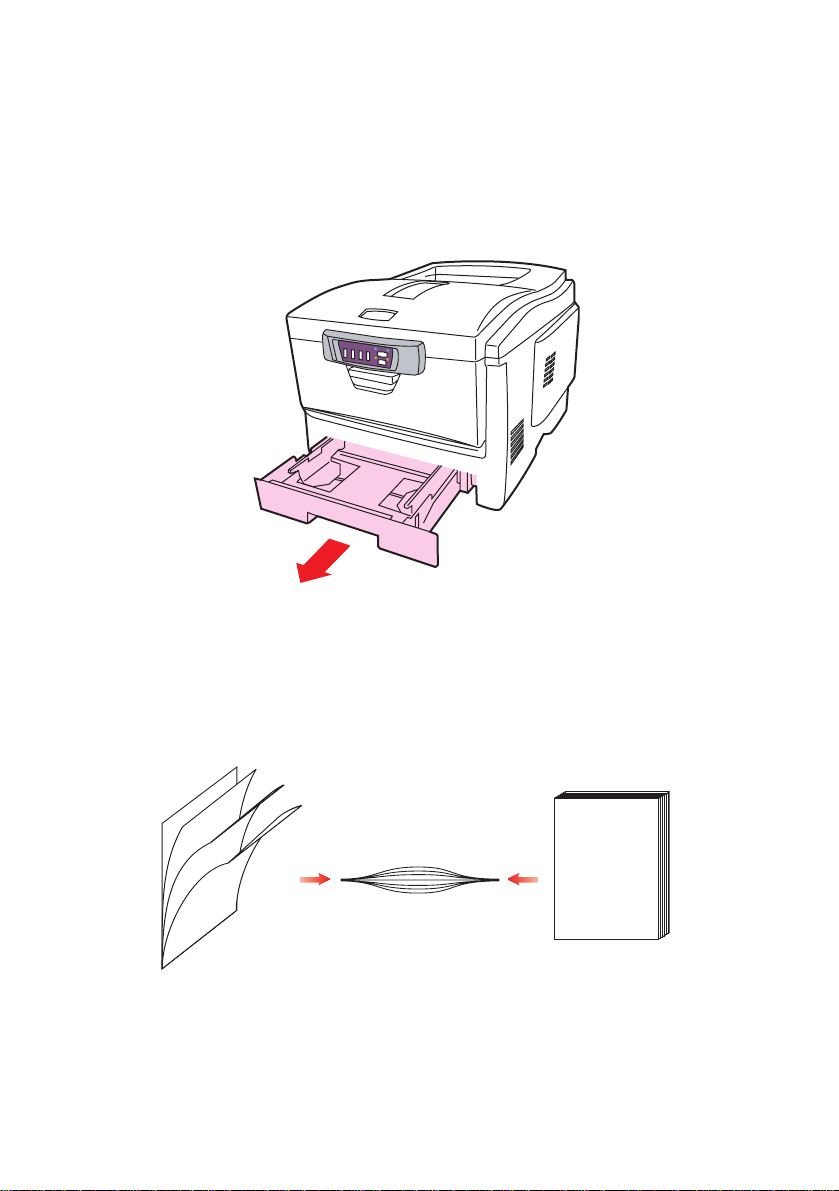
装纸
纸盒
1. 从打印机上取下纸盒。
2. 将要装入的纸张边缘呈扇形散开 (1),并使纸张的中间隆起 (2),
确保所有纸张都可以完全散开。然后,在平面上垛齐纸张,使
纸张重新平整 (3)。
12 3
装纸 > 18
Page 19
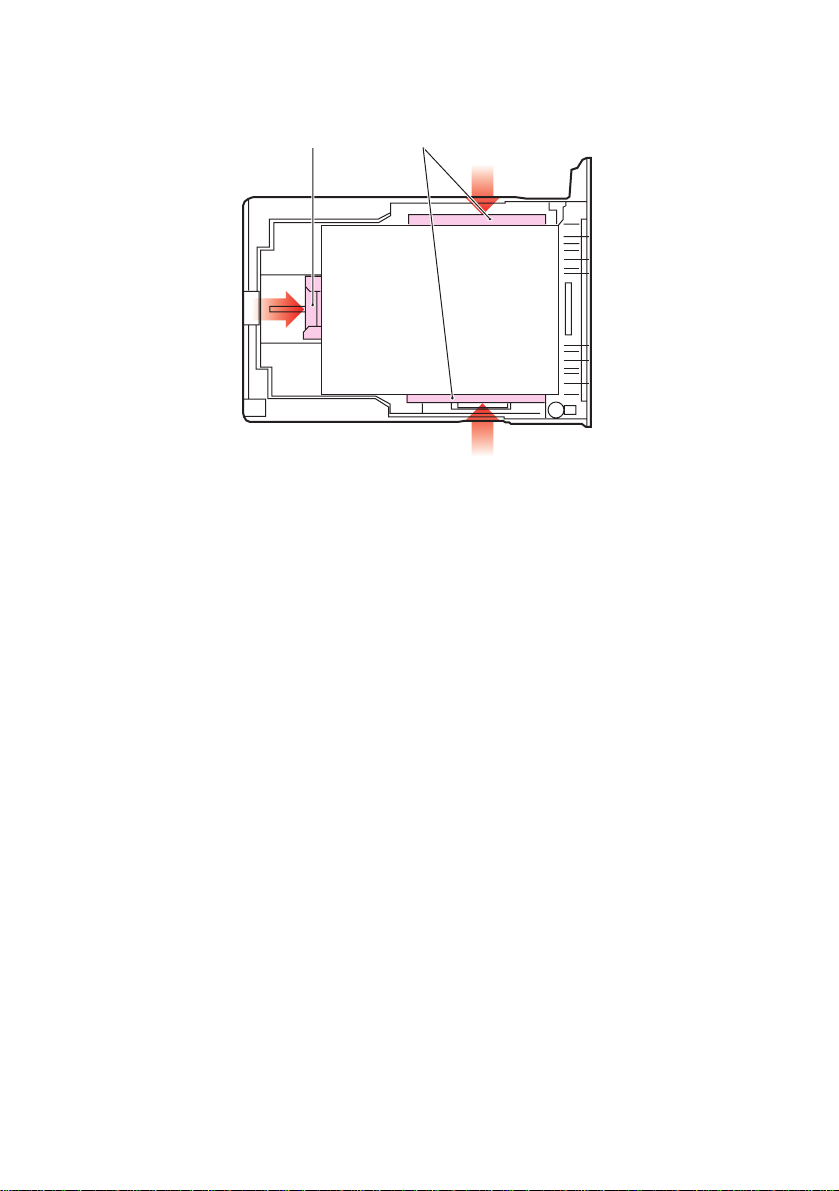
3. 装入纸张。装入印有信头的纸张时,纸张应正面朝下,并且顶
边朝向打印机的正面。
21
4. 校准后挡板 (1) 和导纸板 (2),使其适合于要使用的纸张大小。
要防止出现卡纸,请注意以下事项:
请勿在打印纸和导纸板以及后挡板之间留有空隙。
请勿将纸盒装得过满。容量视纸张的类型而定。
请勿装入破损的纸张。
请勿同时装入不同大小或不同类型的纸张。
在打印过程中不要拉出纸盒。
轻轻地合上纸盒。
5. 对于正面朝下的打印,请确保正面朝上 (后)纸架 (3) 已合上
(纸张从打印机顶部输出)。堆叠容量大约为 250 张纸,视纸
张的重量而定。
6. 对于正面朝上的打印,请确保正面朝上 (后)纸架 (3) 是打开
的,并且托纸板 (4) 已拉出。纸张按相反的顺序堆放。纸盒容
量大约为 100 张纸,视纸张的重量而定。
装纸 > 19
Page 20
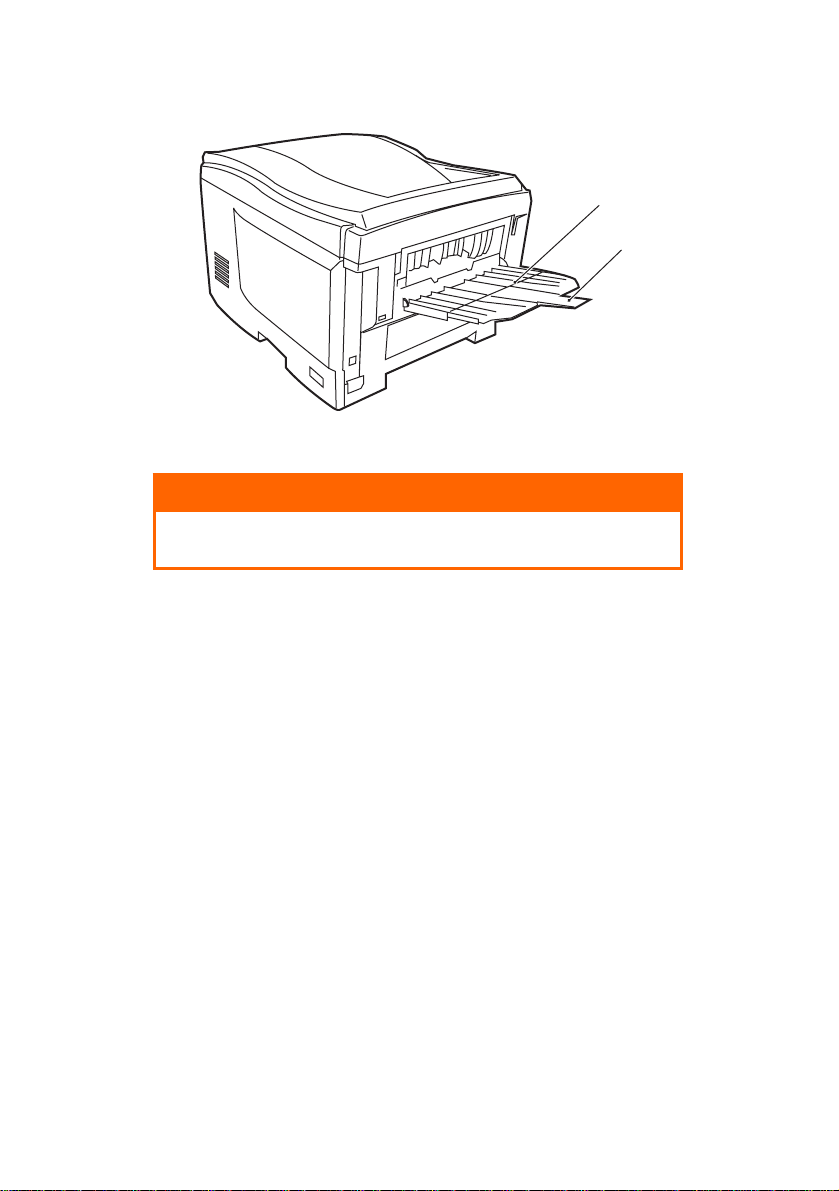
7. 对于重磅纸(卡片纸等等),请务必使用正面朝上(后)纸架。
4
3
注意!
在打印过程中请勿打开或合上后出纸架,因为这样会导致卡纸。
装纸 > 20
Page 21
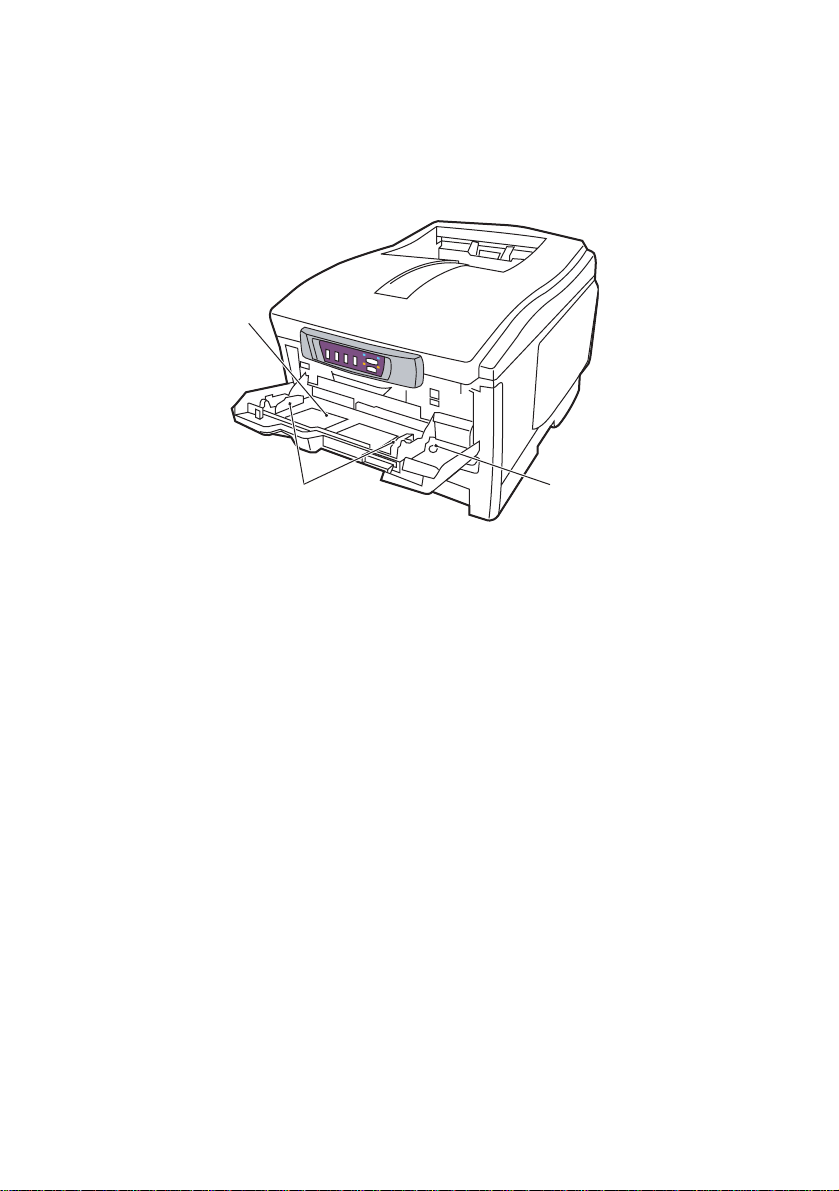
多用途纸盒
1. 打开多用途纸盒,并轻轻地向下压托纸板 (1),确保托纸板闩锁
向下锁住。
1
2
3
2. 装纸并校准导纸板 (2),使其适合于要使用的纸张大小。
在印有信头的纸张进行打印时,请将纸张装入多用途纸
盒,预印刷的面朝上,并且顶边朝向打印机。
装入信封时应正面朝上,顶边应朝左,并且短的一边应朝
向打印机。不要选择在信封上进行双面打印。
纸张容量大约为 50 张纸或 10 个信封,请勿超过此限制。
最大堆叠高度为 10mm。
3. 向内按纸盒的闩锁按钮 (3),释放托纸板,这样纸张可以上升
到合适位置,并可以用手拿起。
在 “介质”菜单中,为多用途纸盒设置正确的纸张大小 (请参阅第
40 页上的 “打印机功能 (用户设置)”)。
装纸 > 21
Page 22
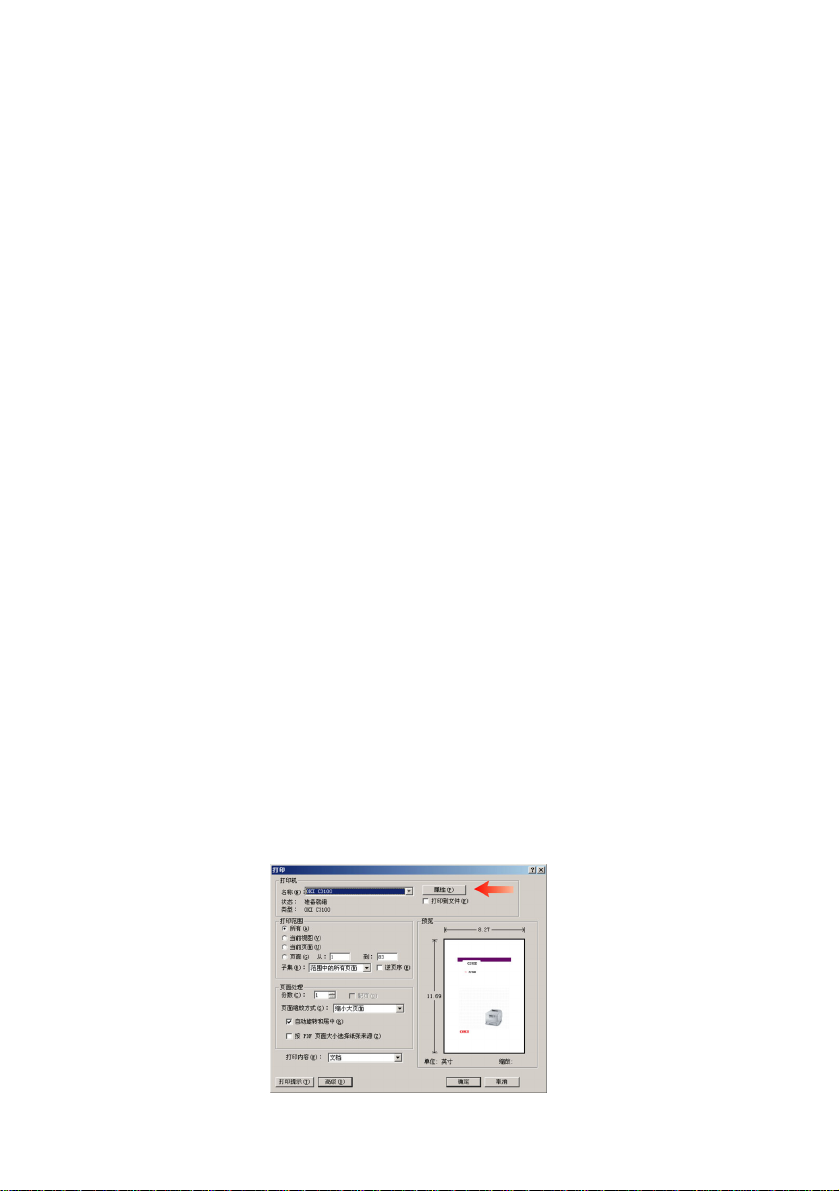
WINDOWS 中的打印机设置
打印机的菜单(通过第 36 页上的“状态监视器”进行访问)提供了
众多选项。
Windows 打印机驱动程序还包含其中多个项目的设置。 当打印机驱
动程序与菜单中存在相同的项目时,如果您在 Windows 下打印文
档, Windows 打印机驱动程序中的设置将覆盖菜单中的项目设置。
本章中的插图来自 Windows XP。 其它 Windows 版本中的显示略有
不同,但大体上是一致的。
打印机驱动程序设置
可以从 Windows 的 “打印机”窗口 (在 Windows XP 中为 “打印机
和传真” )或者在 Windows 应用程序中设置打印机驱动程序。 在
Windows 中所做的驱动程序设置将成为默认设置,并且在从一个
Windows 会话切换到另一个会话时仍使用该设置。 在 Windows 应用
程序中所做的驱动程序设置只适用于特定的作业。
在这两种情况下,您都可以保存并命名 (在 “设置”选项卡上)特
定的驱动程序设置集,以后可以重新调用这些设置。
WINDOWS 应用程序下的打印首选项
当您选择在 Windows 应用程序下打印文档时,将出现一个 “打印”
对话框。此对话框通常用于指定打印文档的打印机名称。打印机名称
旁边是 “属性”按钮。
WINDOWS 中的打印机设置 > 22
Page 23
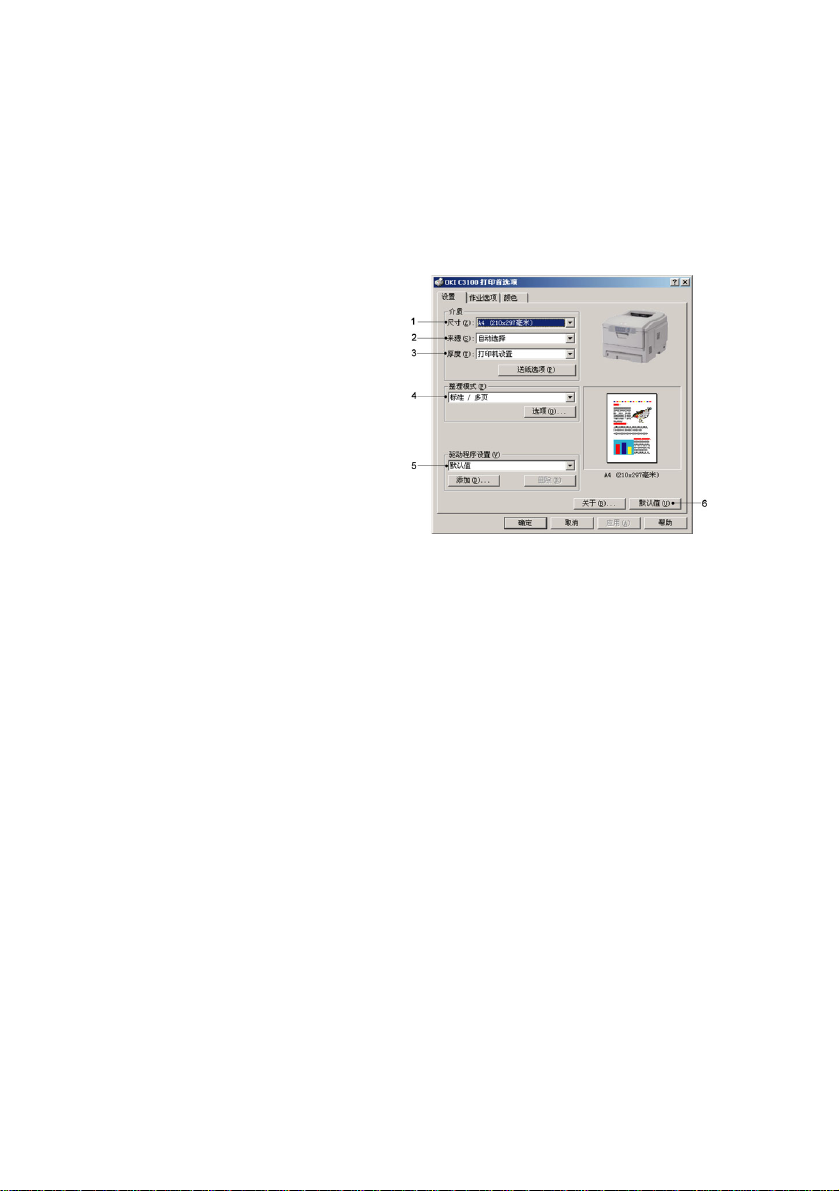
单击 “属性”将出现一个新窗口,此窗口中包括驱动程序中可选的
打印机设置的简短列表,可以为打印文档进行选择所需的设置。应用
程序中的可用设置仅限于那些可能需要为特定应用程序或文档更改
的设置。此处更改的设置只在特定应用程序运行期间有效。
“设置”选项卡
在应用程序的 “打印”对话框
中单击 “属性”按钮,将打开
驱动程序窗口,您可以指定当
前打印文档的首选项。
1. 纸张大小必须与文档页面
大小相吻合 (除非您希
望缩放打印到其他大
小),并与您装入打印机
的纸张大小相吻合。
2. 您可以选择送纸来源,可
选项为 “纸盒 1”(标准
纸盒)或者 “多用途送
纸器”。您也可以单击屏幕图像上的相应部分以选择希望使用
的纸盒。
3. 打印纸重量的设置应该与要打印的纸张类型相符。
4. 有多个文档装订选项可供选择,例如通常的一张纸打印一页,
或每张打印 N 页(N 最大为 16),在一张纸上缩印多个页面。
海报打印将在多张纸上平铺打印大页面。
5. 如果您预先更改了某些打印首选项并将其保存为设置选项,则
可以重复调用,从而无需每次都要进行设置。
6. 将设置恢复为默认设置的按钮。
WINDOWS 中的打印机设置 > 23
Page 24
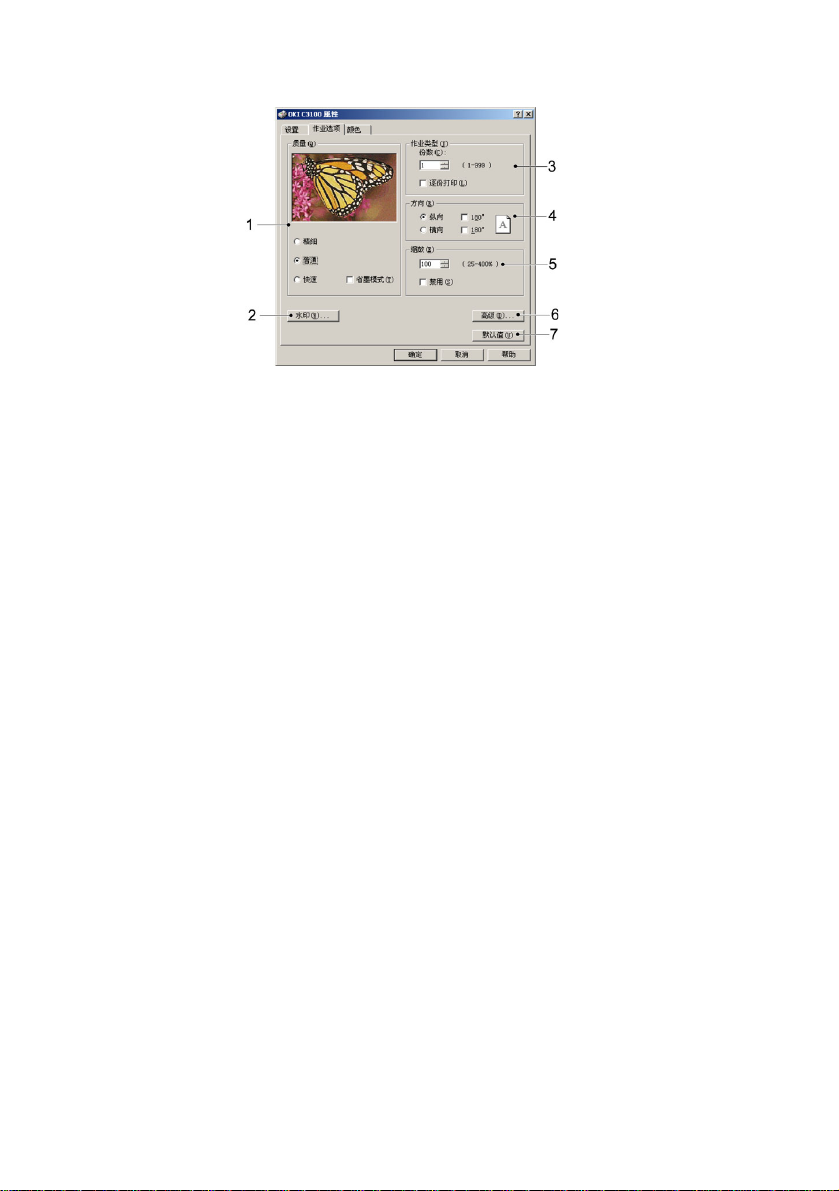
“作业选项”选项卡
1. 可以按照以下说明设置打印页的输出分辨率。
最高打印质量为 600 x 1200dpi。此选项所需的打印机内存
最多,并且花费的打印时间也最长。
正常打印设置为 600 x 600dpi,除了分辨能力极强的应用
程序外,这一设置可以满足大多数情况。
高速打印设置为 300 x 300dpi,这一设置适合于对打印质
量要求不高的文档草稿。
2. 可以在主页面图像的背景上打印水印文本。需要将文档标记为
草稿或机密文件等等时,此功能非常有用。
3. 您可以选择连续打印 999 份,不过在长时间的打印过程中,您
需要在纸盒中装满纸。
4. 页面方向可以设置为纵向 (高)或横向 (宽)。
5. 打印页面可以按信纸的大小进行调整。
6. 单击 “高级”按钮可以执行进一步的设置。 例如,您可以选
择使用 100% 黑色墨粉来打印黑色区域 (外观较为不光滑)。
7. 将设置恢复为默认设置的按钮。
WINDOWS 中的打印机设置 > 24
Page 25
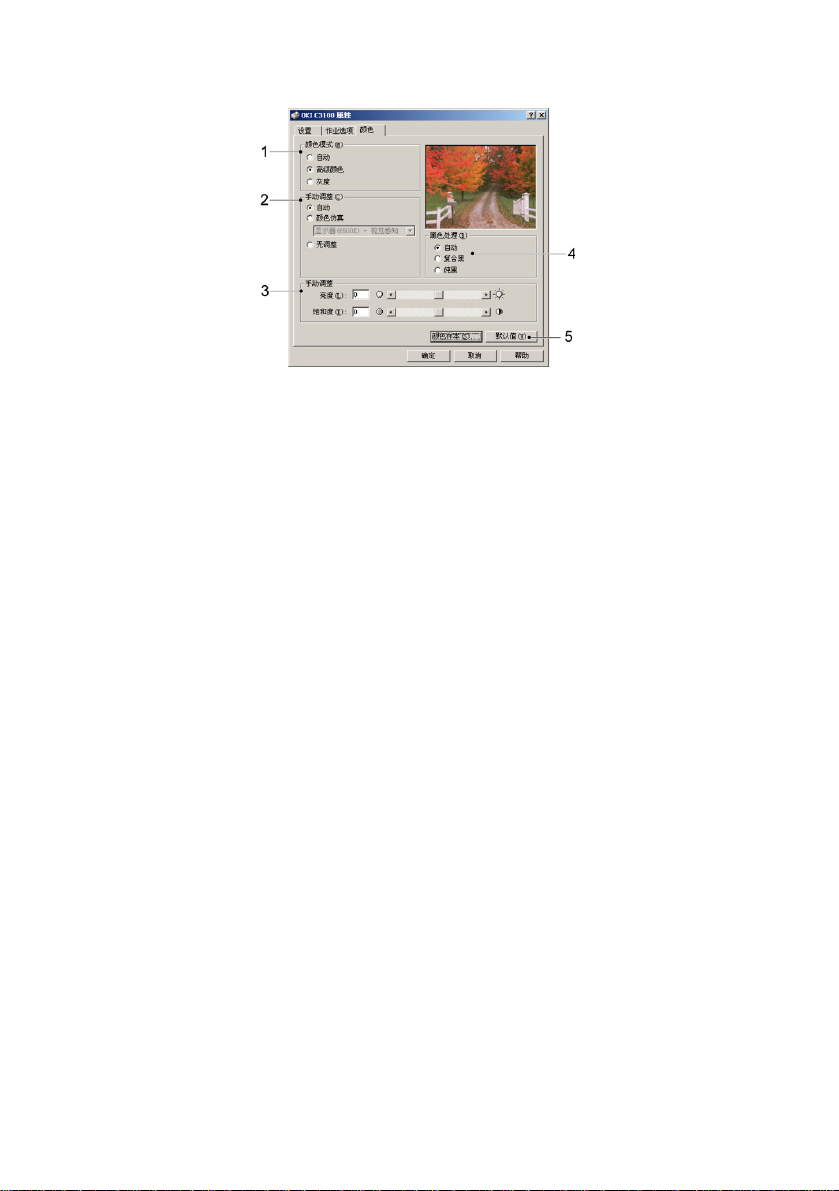
“颜色”选项卡
1. 可以自动执行打印机的颜色输出控制,或者可以手动校正以实
现高级控制。 自动设置适合于大多数情况。 只有在选择 “自
动”之外的设置后,才可以使用此窗口中的其它选项。 对于黑
白打印,打印机的打印速度为 20ppm,并且所有页面上都只打
印黑色。
2. 您可以根据文档的图像来源,从许多颜色匹配选项中进行选
择。例如,数码相机拍摄的照片可能与电子表格应用程序创建
的商业图片需要不同的颜色匹配。此外,在大多数场合下,自
动设置是最佳选择。
3. 可以根据需要使打印输出更亮或更暗,或者使颜色更饱和并且
更鲜艳。
4. 打印黑色区域时可以使用 100% 青色、品红色和黄色,这样可
以产生光滑的效果;或者可以使用纯黑墨粉,这样可以产生绒
面效果。选择自动设置后,驱动程序可以根据图像内容做出最
佳的选择。
5. 将设置恢复为默认设置的按钮。
WINDOWS 中的打印机设置 > 25
Page 26

WINDOWS 控制面板中的设置
直接从 Windows 而不是应用程序中打开驱动程序 Properties 窗口
时,可以使用更多的设置。此处所做的更改将影响从 Windows 应用
程序打印的所有文档,并且从一个 Windows 会话到另一个会话一直
保持有效。
“常规”选项卡
1. 此域列出了打印机的部分主要功能。
2. 此按钮可以打开包含上面介绍的、从应用程序中设置的各项的
窗口。不过,此处所做的更改将成为所有 Windows 应用程序
的新的默认设置。
3. 此按钮将打印一页测试页,确保打印机可以正常工作。
WINDOWS 中的打印机设置 > 26
Page 27

“高级”选项卡
1. 可以指定一天中打印机可用的时间。
2. 可以将当前优先级指定为从 1 到 99 的数字。优先级最高的文
档将最先打印。
3. 指定在打印之前,文档是否应假脱机 (存储在特定打印文件
中)。然后,文档将在后台打印,从而可以很快重新使用您的
应用程序。
4. 此选项指定了除非上一页已假脱机,否则不开始进行打印。如
果应用程序在打印过程中需要大量时间来执行进一步的计算,
从而导致打印作业中断很长一段时间,则打印机可能会过早地
假定文档已完成。选择此选项可以防止出现这种情况,但打印
将需要一段时间才能完成,同样开始另一打印也将延迟。
5. 此选项正好与上面的选项相反。当文档假脱机后,立即开始
打印。
6. 此选项指定文档不应假脱机,而应直接打印。在打印作业完成
之前,应用程序将不能进一步正常使用。此选项要求计算机上
的磁盘空间较少,因为不需要假脱机文件。
WINDOWS 中的打印机设置 > 27
Page 28

7. 指示假脱机程序在发送文档进行打印之前,先检查文档设置,
并将其与打印机设置进行匹配。如果检测到不匹配的情况,文
档将保留在打印队列中并且不打印,直到打印机设置更改后文
档再从打印队列中重新开始打印。队列中的不匹配文档不会妨
碍匹配文档的正常打印。
8. 指定假脱机程序在确定下一个打印文档时,首先采用已完全假
脱机的文档,即使完全假脱机的文档的优先级比其它仍在进行
假脱机处理的文档要低。如果没有完全假脱机的文档,假脱机
程序将优先确定假脱机较完全的文档。如果需要使打印机效率
最高,请使用此选项。禁用此选项时,假脱机程序只根据文档
的优先级设置选择文档。
9. 指定在文档打印完成后,假脱机程序不应删除这些文档。这
样,文档可以从假脱机程序重新提交给打印机,而无需从应用
程序重新打印。如果频繁使用此选项,则计算机上需要更多的
磁盘空间。
10. 指定是否根据打印机类型启用高级功能,例如小册子打印、
指定页面顺序和每张纸打印多页等等。对于正常的打印,请启
用此选项。如果出现兼容性问题,则可以禁用此功能。不过,
即使硬件支持,这些高级选项也可能不可用。
11. 使用此按钮可以访问与通过应用程序打印时相同的设置窗
口。通过 Windows 控制面板所做的更改将成为 Windows 的默
认设置。
12. 您可以设计并指定一个在文档之间打印的分隔页。这在共享
打印机上打印时尤其有用,它有助于各个用户在出纸架中找到
自己的文档。
WINDOWS 中的打印机设置 > 28
Page 29

彩色打印
打印机的驱动程序提供了多个更改颜色输出的控制。对于一般的使
用情况,自动设置已经足够,自动设置提供了合理的默认设置,能为
大多数文档提供良好的打印效果。
许多应用程序都有自己的颜色设置,这些颜色设置将会取代打印机
驱动程序的设置。有关特定程序颜色管理功能的详细信息,请参考软
件应用程序的手册。
影响打印效果的因素
如果您希望手动调整打印机驱动程序的颜色设置,在进行操作之前
应了解颜色再现是一个很复杂的问题,需要考虑的因素很多。下文列
举了最重要的几项因素。
显示器或打印机能够再现的颜色范围的差异
无论是打印机还是显示器都不能完全再现眼睛所能看到的颜
色范围。每个设备都受限于一定的颜色范围。而且,打印机
无法再现显示器显示的全部颜色,反之亦然。
两个设备使用完全不同的技术再现颜色。显示器使用红色、
绿色和蓝色 (RGB) 荧光粉 (或 LCD),打印机使用青色、品
红色、黄色和黑色 (CMYK) 墨粉或墨水。
显示器可以显示非常鲜艳的颜色 (例如鲜红和蓝色),但是
在打印机上使用墨粉或墨水得到这些颜色则很困难。同样,
某些特别的颜色 (例如某些黄色)可以打印出来,但是无法
在显示器上准确地显示。上述差异通常是导致打印的颜色与
显示器显示颜色不匹配的主要原因。
彩色打印 > 29
Page 30

观看条件
打印件在不同的光照条件下看起来差别会非常大。例如,打印件上的
颜色在日光下观看与在标准的办公室荧光灯下观看会非常不同。
打印机驱动程序颜色设置
手动调整驱动程序设置中的颜色可以改变打印件的显示效果。要使
打印颜色与显示颜色尽可能的匹配,可以使用以下几个选项。
显示器设置
显示器的亮度和对比度控制可以改变文档的在屏幕上的显示效果。
此外,显示器色温 (暖色调或冷色调)会影响颜色的效果。
典型显示器中的设置如下:
5000K 最暖;偏黄色光,通常用于形象艺术环境。
6500K 较冷;类似日光环境。
9300K 冷;许多显示器和电视机的默认设置。
(K = 开尔文温度,一种温度的度量方法。)
软件应用程序如何显示颜色
某些图形应用程序,例如 Corel Draw 或 Adobe Photoshop,与 Microsoft
Word 之类的 “Office”应用程序颜色显示不同。有关详细信息,请参
阅应用程序的联机帮助或用户手册。
纸张类型
所用纸张类型对打印颜色也有极大的影响。例如,再生纸的打印效果
比特制光面纸的打印效果模糊。
彩色打印 > 30
Page 31

彩色打印提示
以下指南可以帮助您在打印机上获得高质量的色彩输出。
打印照片图像
使用 “显示器 (6500k) 视觉感知”设置。
如果颜色看起来不鲜艳,请尝试 “显示器 (6500k) 鲜艳”或 “数码
相机”设置。
从 MICROSOFT OFFICE 应用程序打印
使用“显示器 (9300k)”设置。 如果您在从 Microsoft Excel 或 Microsoft
Powerpoint 之类的应用程序中打印特定颜色时遇到问题,这可能对您
有所帮助。
打印特定颜色 (例如公司徽标)
打印机驱动程序 CD-ROM 上提供了 2 个实用工具,可以帮助您匹配
特定颜色:
色彩修正实用工具
色样实用工具
调整打印的亮度或密度
如果打印效果太亮 / 太暗,则可以使用亮度控制对其进行调整。
如果颜色太过鲜艳 / 不够鲜艳,请使用饱和度控制。
彩色打印 > 31
Page 32

访问颜色匹配选项
打印机驱动程序中的 “颜色匹配”选项可以帮助您将打印颜色与显
示器显示或其他来源 (如数码相机)相匹配。
要在 Windows 控制面板中打开颜
色匹配选项,请执行以下操作:
1. 打开 “打印机”窗口 (在
Windows XP 中为 “打印机
和 传 真 ”)。
2. 用鼠标右键单击打印机名称
并选择 “属性” 。
3. 单击“打印首选项”按钮 (1) 。
要在 Windows 应用程序中打开颜色匹配选项,请执行以下操作:
1. 在应用程序菜单栏中选择 “文件” - “打印”。
2. 单击打印机名称旁边的 “属性”按钮。
设置颜色匹配选项
1. 在 “颜色”选项卡中选择 “高级颜色”(下面的 1)进行颜色
匹配。
彩色打印 > 32
Page 33

2. 选择 “手动”颜色设置 (2) 并从以下选项中选择:
(a) 显示器 (6500k) 视觉感知
适用于打印照片。 主要调整打印颜色的饱和度。
(b) 显示器 (6500k) 鲜艳
适用于打印照片,不过更适用于饱和度甚至超过 “显示
器 (6500k) 视觉感知”设置的色彩。
(c) 显示器 (9300k)
适用于在 Microsoft Office 之类的应用程序中打印图片。
主要调整打印颜色的亮度。
(d) 数码相机
适用于打印使用数码相机拍摄的照片。
效果取决于拍摄照片时的拍摄物和场景。
(e) sRGB
打印机将尝试再现 sRGB 颜色空间。
如果颜色匹配来自于诸如扫描仪或数码相机之类的
sRGB 输入设备,这会是非常有用的。
彩色打印 > 33
Page 34
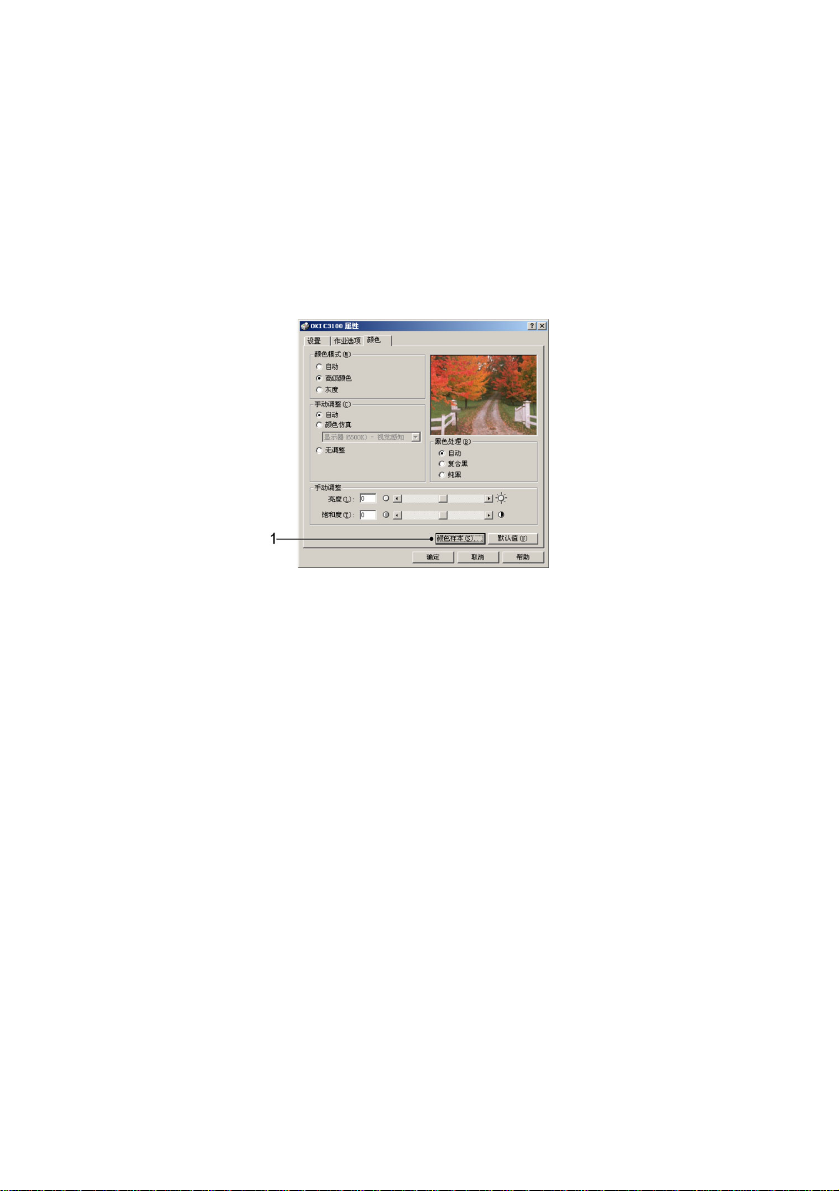
使用色样功能
要使用色样功能,必须安装色样实用工具。 该功能在随打印机附增
的 CD-ROM 中提供。
色样功能打印图表,表中包含一系列的颜色样例。请注意这不是打印
机所能打印的全部颜色范围。在每个颜色样例的旁边列出了相应的
RGB (红色、绿色、蓝色)值。此方法在应用程序中使用 RGB 值选
取特定颜色。单击 “颜色样本”按钮 (1) 从可选项中选择。
使用色样功能的示例:
如果希望使用一种特定的暗红色打印徽标。请遵循以下步骤进行
操作:
1. 打印色样,然后选取最为接近的暗红色。
2. 记下希望使用的特定阴影的 RGB 值。
3. 使用程序中的颜色选择器,输入此 RGB 值,将徽标更改为该
颜色。
显示器上显示的 RGB 颜色不一定与打印出的色样匹配。如果出现此
类情况,可能是由于显示器和打印机再现颜色方式的不同所引起。这
种情况并不重要,因为您的首要目标是打印所需的颜色。
彩色打印 > 34
Page 35
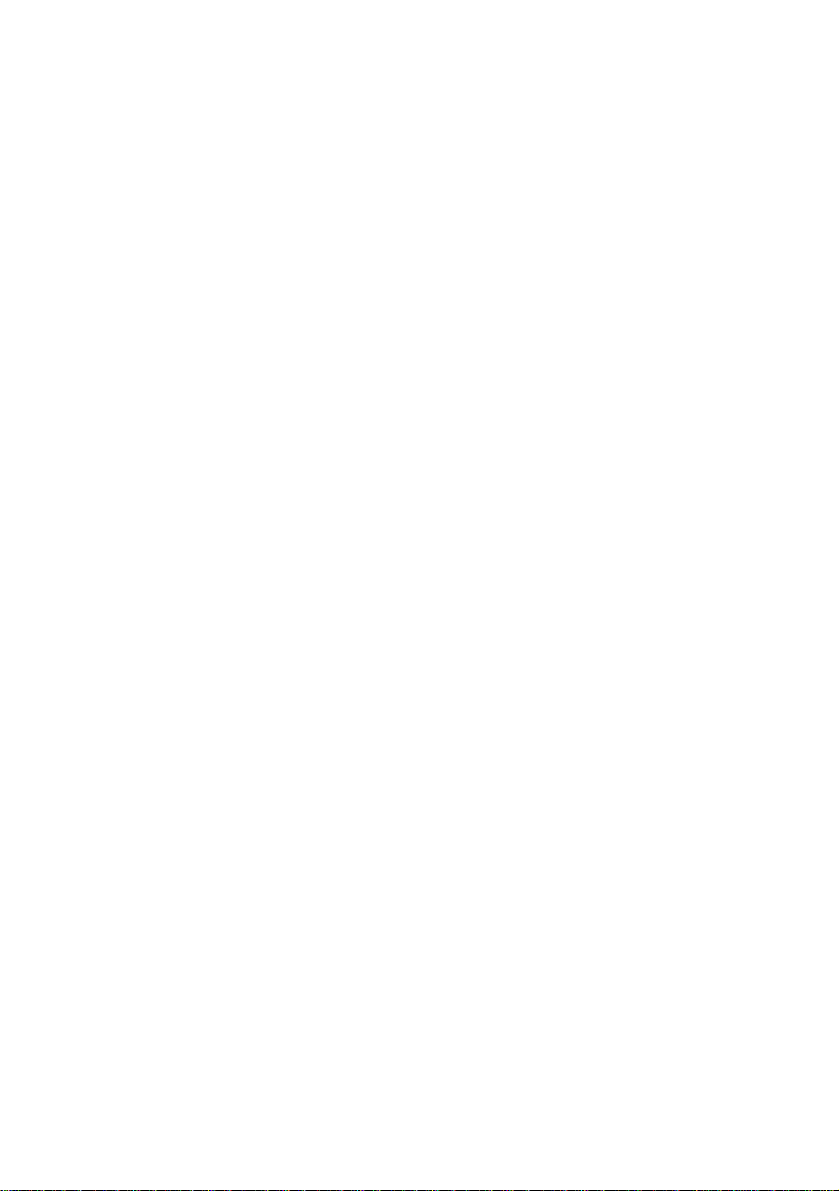
使用色彩修正实用工具
OKI 色彩修正实用工具在打印机驱动程序 CD-ROM 上提供。由于该
实用工具不随打印机驱动程序一起安装,因此您必须单独安装。
色彩修正实用工具提供以下功能:
可以单独校正 Microsoft Office 调色板中的颜色。如果您希望更
改特定颜色的打印方式,这是非常有用的。
可以通过更改色调、饱和度和 Gamma 值来校正颜色。 如果您
希望更改色彩的整体输出效果,则这是非常有用的。
对这些色彩进行校正后,可以从打印机驱动程序的 “颜色”选项卡
中选择新的设置。
要选择使用色彩修正实用程序进行的校正,请执行以下操作:
1. 在应用程序中,单击 “文件”并指向 “打印”。
2. 单击 “属性”。 此时将显示打印机驱动程序选项。
3. 单击 “颜色”选项卡。
4. 单击 “高级颜色”。
5. 单击 “用户定义”。
选择使用色彩修正实用工具进行的色彩校正。
彩色打印 > 35
Page 36

状态监视器
状态监视器软件不同于驱动程序软件,并且是单独 89+i 安装的。
注释
为了使状态监视器可靠地操作,请确保
状态监视器提供了易于理解的打印机状态指示信息,该信息显示在
状态面板的 LED 指示器上(请参阅第 10 页上的 “状态面板”)。 您
可以通过状态监视器来访问打印机菜单 (本章最后部分列出了这些
菜单)以设置纸张尺寸之类的打印机参数。
USB
电缆最长为
2
米。
使用状态监视器
注释
在使用状态监视器时,建议按照要求阅读详尽的联机帮助。
通过执行以下操作,查看打印机状态以及查看或更改打印机菜单
设置:
1. 单击 “开始”、“所有程序”,然后选择 “Okidata” | “OKI
C3100” | “打印机 C3100 状态监视器”。 此时将显示当前打印
机状态。
状态监视器 >36
Page 37
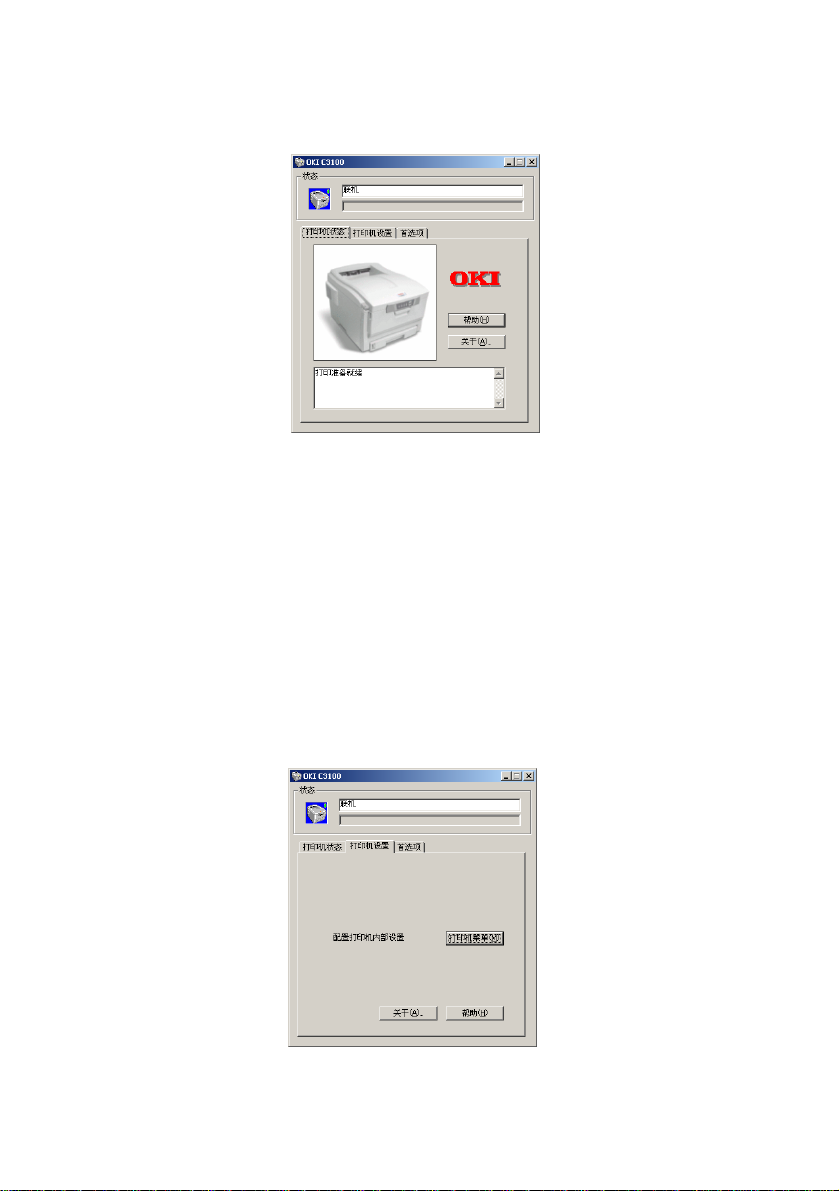
2. 单击窗口最大化按钮,此时视图将进行扩展以包含 “打印机
状态”、“打印机设置”和 “首选项”选项卡。
“打印机状态”选项卡
在打开状态监视器时,此选项卡在默认情况下是可见的,并显示有关
打印机状态的详细信息。
“打印机设置”选项卡
选择此选项卡可提供对 “打印机设置”按钮的访问,通过选择这些
按钮可以配置打印机设置。
状态监视器 > 37
Page 38
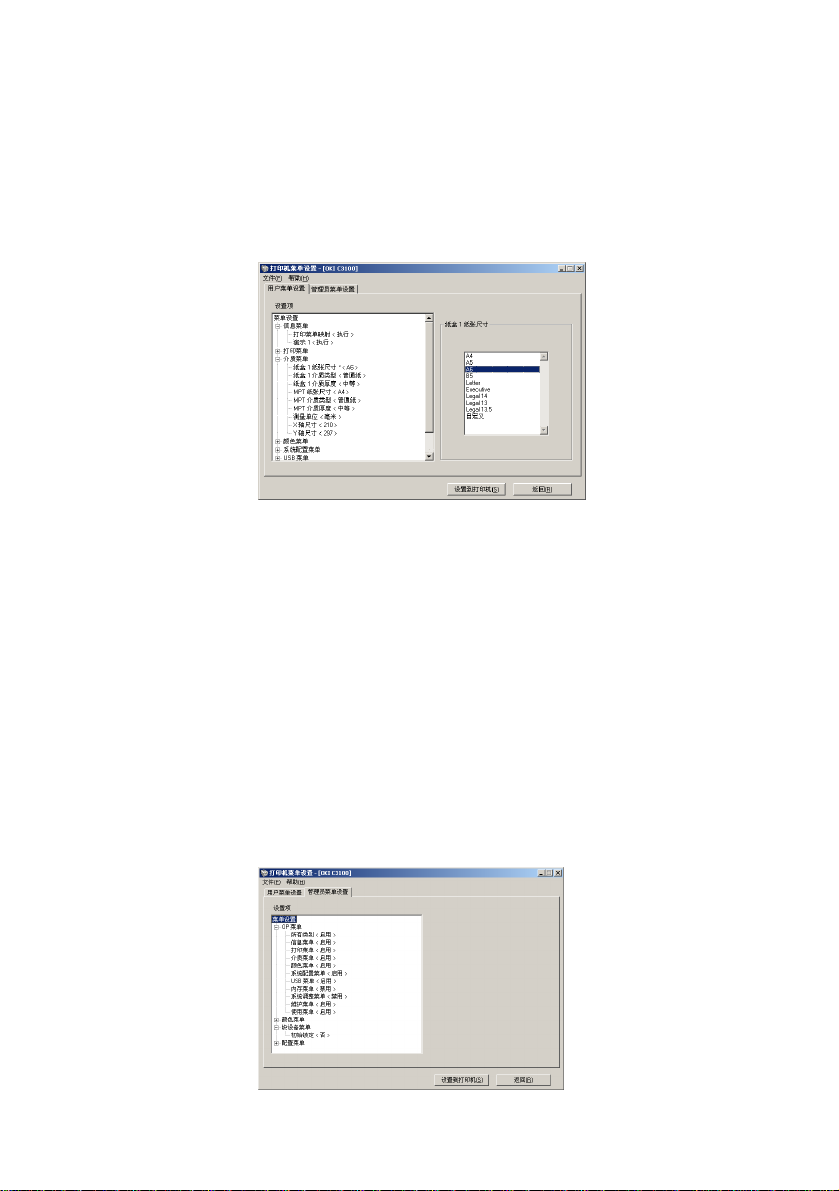
用户设置
此选项卡可供任意用户日常正常使用。
“用户设置”选项卡的左侧提供了菜单项,您可以在右侧配置选定的
设置。 单击 “保存”按钮可以保存新设置,或者单击 “撤消”可以
撤消所做的更改。 使用 “文件” | “退出”可以返回 “打印机设置”
选项卡。
管理员设置
此选项卡仅供指定的人员使用。
单击 “管理员设置”选项卡时,将会弹出一个警告,提醒您小心操
作,因为更改此处的设置会影响到打印机的操作。
“管理员设置”选项卡的左侧提供了可设置项,包括对用户菜单的访
问,您可以在右侧配置选定的设置。 如果您在此选项卡上禁用了某
个菜单,它将不会出现在 “用户设置”选项卡上。
单击 “保存”按钮可以保存新设置,或者单击 “撤消”可以撤消所
做的更改。 使用“文件”|“退出”可以返回“打印机设置”选项卡。
状态监视器 > 38
Page 39
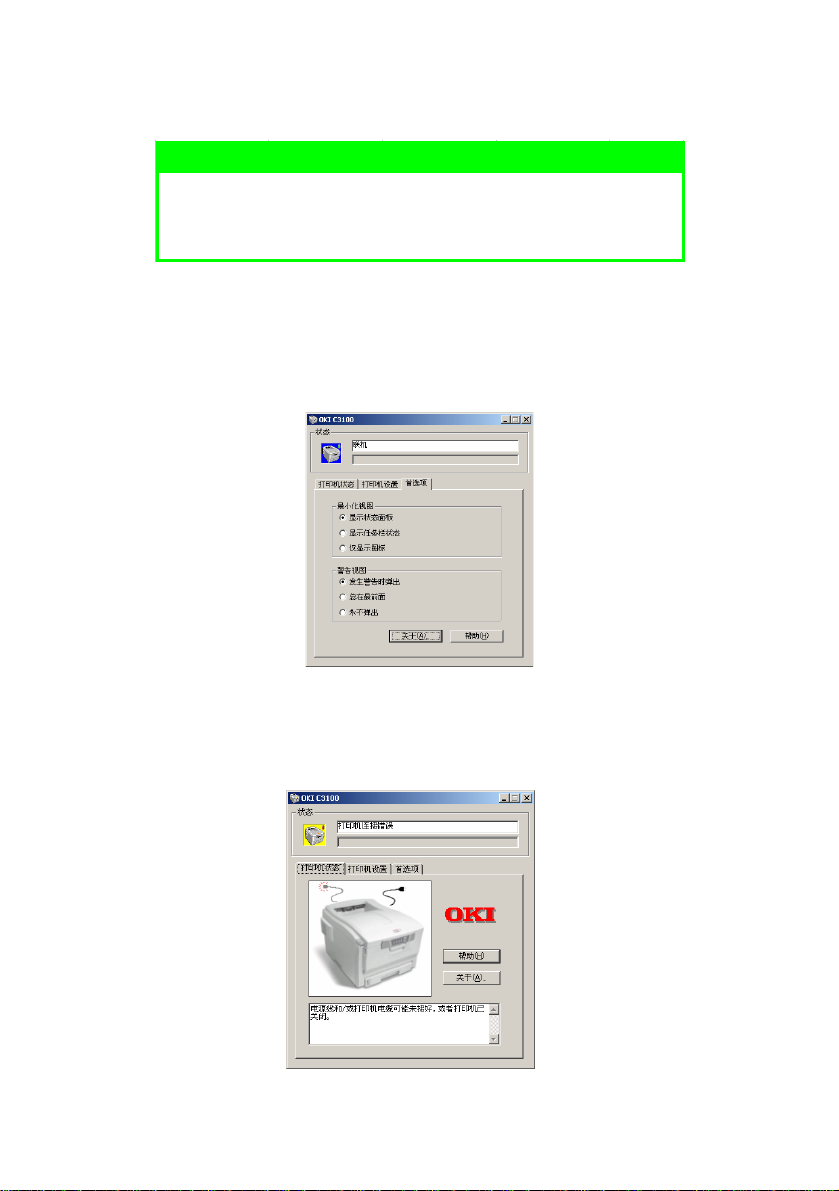
注释
您可以通过单击 [开始]、[所有程序] 并选择“
OKI C3100”|“OKI C3100
“
打印机菜单设置”,直接
Okidata”|
访问打印机菜单设置窗口。
“首选项”选项卡
设置此选项卡时,可以选择状态监视器上显示的信息以及状态监视
器显示的方式 / 时间。
默认的 “警报”视图设置 (在出现警告时弹出)可以确保弹出状
态监视器,通知您必须注意某些情况,例如缺少粉盒或粉盒的尺寸
不正确。
状态监视器 > 39
Page 40

打印机功能 (用户设置)
在状态监视器上所做的打印机设置都可以在打印的菜单设置表 (或
“状态”页)上查看。
需要注意的是,这些设置通常会被 Windows 打印机驱动程序的设置
所覆盖。不过,“打印机设置”中可以保存多个驱动程序设置,这些
设置在默认情况下会输入到打印机菜单中。
在下表中,厂家的默认设置用粗体字显示。
INFORMATION 菜单
使用此菜单可以快速列出打印机内存储的各种项目。
INFORMATION 菜单
项目 操作 说明
PRINT MENU
MAP
DEMO1 EXECUTE
PRINT 菜单
EXECUTE
打印列出了当前设置的完整菜单。
打印演示页。
使用此菜单可以调整各种打印作业的相关功能。
PRINT 菜单
项目 操作 说明
COPIES 1-999
PA PE RF EE D TRAY1
MP Tray
AUTO TRAY
SWITCH
TRAY
SEQUENCE
ON/OFF
DOWN
UP
PAPER FEED
TRAY
输入要打印的文档副本的数目,范围
从 1 到 999。
选择默认的送纸盒,Tray 1 (纸盒 1)
或 MP Tray (多用途纸盒)。
启用或禁用自动纸盒切换功能。
选择自动纸盒选择 / 自动纸盒切换的
纸盒顺序
状态监视器 > 40
Page 41
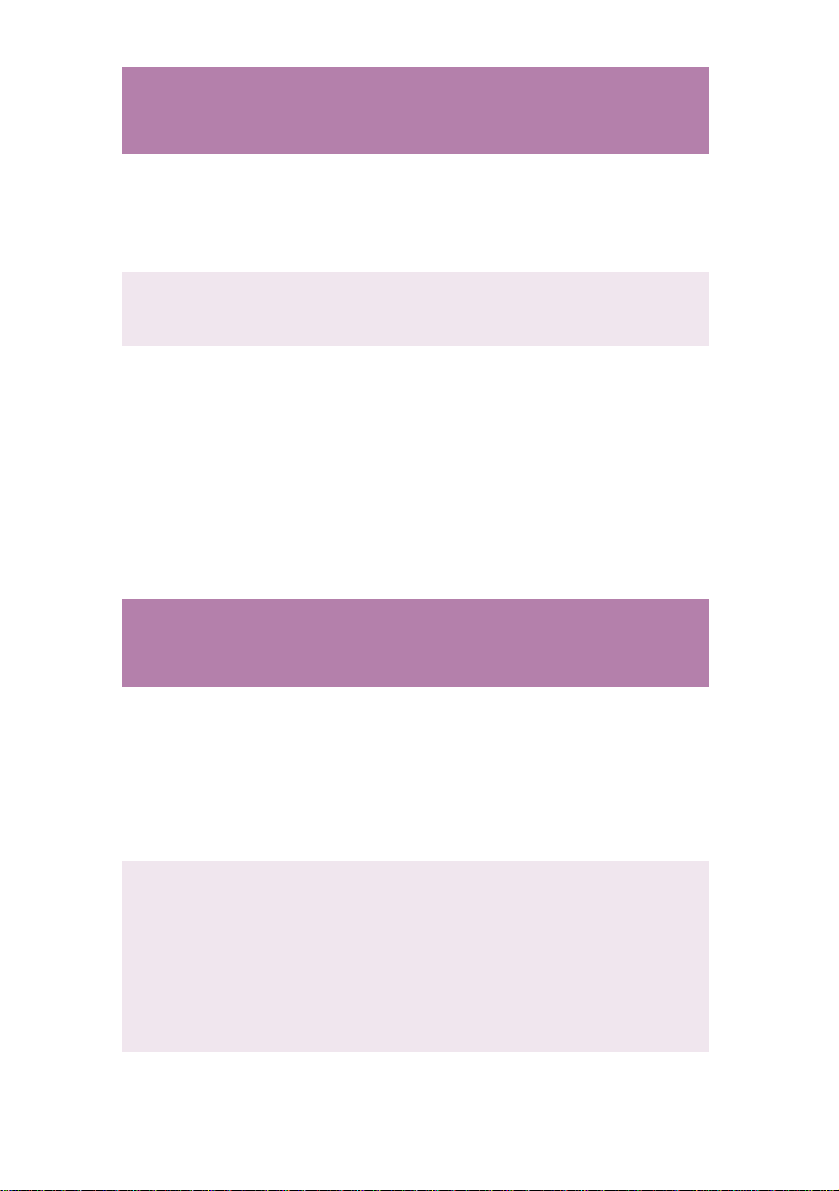
PRINT 菜单
项目 操作 说明
MP TRAY
USAGE
MEDIA CHECK ENABLE
MONO-PRINT
SPEED
DO NOT USE
WHEN
MISMATCH
DISABLE
AUTO
COLOUR
SPEED
NORMAL
SPEED
如果需要打印文档的纸型与所选纸盒
中的纸张不符,打印机将自动从多用
途纸盒送纸。如果此功能没有启用,
打印机将停止打印,并要求装入合适
大小的纸张。
打印机是否对装入的纸张进行检查,
查看其是否与发送打印的文档要求
相符。
针对当前介质类型,选择打印机的打
印引擎速度。
MEDIA 菜单
使用此菜单可以根据不同的打印介质进行适当的调整。
MEDIA 菜单
项目 操作 说明
TRAY1
PA PE RS IZ E
TRAY1
MEDIATYPE
A4/A5/A6/B5
LEGAL14
LEGAL13.5
LEGAL13
LETTER
EXECUTIVE
CUSTOM
PLAIN
LETTERHEAD
BOND
RECYCLED
CARDSTOCK
ROUGH
USERTYPE-5
选择纸盒 1 中的纸张大小。有关
“CUSTOM”设置,请参见下文的
X-DIMENSION 和 Y-DIMENSION
部分。
选择此纸盒中介质的类型。此项目可
以帮助打印机调整内部操作参数,如
引擎速度和热熔温度,以更好的适应
送入的介质类型。例如,对于信头
纸,应设置较低的热熔温度,以避免
油墨因温度过高而出现污损。只有从
PC 主机进行注册时才会显示用户类
型 1 - 5。
状态监视器 > 41
Page 42

MEDIA 菜单
项目 操作 说明
TRAY1
MEDIAWEIGHT
MPT
PA PE RS IZ E
MPT
MEDIATYPE
MPT
MEDIAWEIGHT
UNIT OF
MEASURE
LIGHT (64~74g/
m2)
MEDIUM
(75~90g/ m2)
HEAVY
(91~120g/m2)
A4/A5/A6/B5
LEGAL14
LEGAL13.5
LEGAL13
LETTER
EXECUTIVE
CUSTOM
COM-9
ENVELOPE
COM-10
ENVELOPE
MONARCH
ENV
DL ENVELOPE
C5 ENVELOPE
PLAIN
LETTERHEAD
TRANSPARENCY
LABELS
BOND
RECYCLED
CARDSTOCK
ROUGH
USERTYPE 1-5
MEDIUM (7590g/m2)
HEAVY (91120g/m2)
ULTRA HEAVY
(121-203g/m2)
MILLIMETER
INCH
针对此纸盒中纸张重量,对打印机进
行调整。
选择多用途纸盒中纸张的大小。有关
“CUSTOM”设置,请参见本表后面
的 X-DIMENSION 和 Y-DIMENSION
部分。
选择多用途纸盒中的介质类型,以便
打印机可以调整内部参数,从而更好
的适应所选介质类型。只有从 PC 主机
进行注册时才会显示用户类型 1 - 5。
选择多用途纸盒中纸张的重量。
选择以下两个项目中的度量单位。
状态监视器 > 42
Page 43

MEDIA 菜单
项目 操作 说明
X-DIMENSION 64-210-216
MILLIMETER
Y-DIMENSION 148-297-1200
MILLIMETER
根据上文所述的 “PAPER SIZE”设
置,选择 “CUSTOM”设置中定义
的纸张宽度。
根据上文所述的 “PAPER SIZE”设
置,选择 “CUSTOM”设置中定义
的纸张长度。注意:在多用途纸盒中
可以装入的介质的最长为 1200mm,
一般用于打印横幅。
COLOR 菜单
打印机会按固定的时间间隔自动调整颜色平衡和浓度,针对自然光
照下的亮白纸打印输出进行优化。使用此菜单中的项目可以针对特
殊或较难的打印作业更改默认设置。下一个打印作业结束后,设置将
还原为默认值。
COLOR 菜单
项目 操作 说明
DENSITY
CONTROL
AUTO
DENSITY
AUTO
REGISTRATION
AUTO
MANUAL
EXECUTE
EXECUTE
如果设为 AUTO,在开机、装入新的
感光鼓或墨粉盒,以及感光鼓计数为
100、 300 和 500 间隔时,将自动调整
图像浓度。如果在打印作业过程中达
到感光鼓计数 500 间隔,将会在作业
完成后进行调整,最多用时 55 秒。如
果设置为 “手动” (MANUAL),只有
通过下一个菜单项才可以进行调整。
选择此项可以立即执行自动浓度设置。
执行自动色彩定位调整。通常在开机
及顶部盖板打开并关闭后进行。此过
程将青色、品红色和黄色图像对黑色
图像进行精确校准。
状态监视器 > 43
Page 44

COLOR 菜单
项目 操作 说明
C REG FINE
ADJUST
M REG FINE
ADJUST
Y REG FINE
ADJUST
-3~0~+3
-3~0~+3
-3~0~+3
将图像校准与黑色图像组件相比,执
行微调。
SYSTEM CONFIGURATION 菜单
使用此菜单可以调整打印机的常规设置,以满足您工作的需要。
SYSTEM CONFIGURATION 菜单
项目 操作 说明
POW SAVE
TIME
CLEARABLE
WA R NI N G
MANUAL
TIMEOUT
WA I T
TIMEOUT
LOW TONER CONTINUE
5 MIN
15 MIN
30 MIN
60 MIN
240 MIN
ON
JOB
OFF
30 SEC
60 SEC
OFF
5~90~300
STOP
调整打印机自动进入节能模式的等待
时间。在此模式下,能耗将降低到较
低的级别,仅维持打印机的操作,以
便准备随时接收数据。当打印作业发
送到打印机时,经过约 1 分钟的预热
时间后开始打印。
设置为 ON 时,对于非严重报警
(例如,需要不同大小的纸张),可
以通过按 ON LINE 按钮进行清除。
设置为 JOB 时,将在继续打印作业
时进行清除。
指定打印机在取消打印作业前等待送
纸的时间 (以秒为单位)。
指定打印机在接收数据暂停的情况下
强制退纸的等待时间(以秒为单位)。
在 PostScript 仿真模式下,如果超时,
作业将取消。
指定打印机在检测到缺墨状态时是否
继续打印。
状态监视器 > 44
Page 45

SYSTEM CONFIGURATION 菜单
项目 操作 说明
JAM
RECOVERY
ERROR
REPORT
LANGUAGE English,
ON
OFF
ON
OFF
German, French,
Italian, Spanish,
Swedish,
Norwegian,
Danish, Dutch,
Turkish,
Portuguese,
Polish, Russian,
Greek
指定打印机是否应在出现卡纸后执行
卡纸恢复。若为 ON,打印机会在卡
纸清除后尝试打印所有因卡纸而未打
印的页面。
指定在出现内部错误时是否打印错误
报告。
设置显示窗口和打印报告所使用的
语言。
USB 菜单
使用此菜单可以控制打印机 USB 数据接口的操作。
USB 菜单
项目 操作 说明
SOFT RESET ENABLE /
DISABLE
SPEED 12MBPS
480MBPS
SERIAL
NUMBER
ENABLE /
DISABLE
启用或禁用 “SOFT RESET”命令。
(只在 Windows 98 和 Windows Me 上
可用。)
指定最大传输速度。
指定 USB 序列号,以区分连接到 PC
的 USB 设备。 如果启用,则传输序
列号。 如果禁用,则不传输序列号。
状态监视器 > 45
Page 46

MEMORY 菜单
使用此菜单可以确定使用打印机内存的方式。
MEMORY 菜单
项目 操作 说明
RECEIVE BUF
SIZE
FLASH
INITIALIZE
AUTO、0.5MB
和 1MB
EXECUTE
设置接收数据使用的缓冲区内存的大
小。必要时,可以进行动态内存分配。
从闪存中清除所有数据。
SYSTEM ADJUSTMENT 菜单
使用此菜单可以对要打印页面上的图像位置进行微调,一次可以调
整 0.25mm。
SYSTEM ADJUSTMENT 菜单
项目 操作 说明
X ADJUST -2.00 ~ 0 ~ +2.00
Y ADJUST -2.00 ~ 0 ~ +2.00
DRUM
CLEANING
ON
OFF
水平方向。
垂直方向。
设置为 “ON”时,将在打印前旋转
感光鼓 (但不打印),以便减少打印
时水平白色线条的影响。
MAINTENANCE 菜单
使用此菜单可以访问各种打印机维护功能。
MAINTENANCE 菜单
项目 操作 说明
MENU RESET EXECUTE
SAVE MENU EXECUTE
将菜单重置为默认设置。
将当前菜单设置保存为默认值。出现
确认提示时,按 “ENTER”确认保
存,或按 “CANCEL”取消。
状态监视器 > 46
Page 47

MAINTENANCE 菜单
项目 操作 说明
POWER SAVE ENABLE /
DISABLE
PAPER BLACK
SET
PAPER COLOR
SET
TRANSPR
BLACK SET
TRANSPR
COLOR SET
-2~0~+2
-2~0~+2
-2~0~+2
-2~0~+2
启用或禁用自动节能模式。进入此模
式之前的延时在 “系统配置”
(SYSTEM CONFIGURATION) 菜单
中进行设置。
用于在出现褪色打印或在白纸上单色
打印出现淡斑点/ 条纹时进行微调。选
择较高的值以减少褪色,或较低的值
在高浓度打印区域减少斑点或条纹。
如上文所述,但用于彩色打印。
如上文所述,但用于透明胶片的单色
打印。
如上文所述,但用于透明胶片的彩色
打印。
USAGE 菜单
此菜单仅用于提供信息,还可以指示打印机使用率以及内部耗材的预期
使用寿命。在您没有预备全套的消耗替换品,此功能有助于让您了解什
么时候需要进行更换。
USAGE 菜单
项目 说明
MENU
RESET
SAVE
MENU
POWER
SAVE
PA PE R
BLACK
SET
PA PE R
COLOR
SET
EXECUTE
EXECUTE
ENABLE /
DISABLE
-2~0~+2
-2~0~+2
打印机打印输出的总页数。
从纸盒 1 送纸的总页数。
从多用途纸盒送纸的总页数。
彩色打印的总页数。
单色打印的总页数。
状态监视器 > 47
Page 48
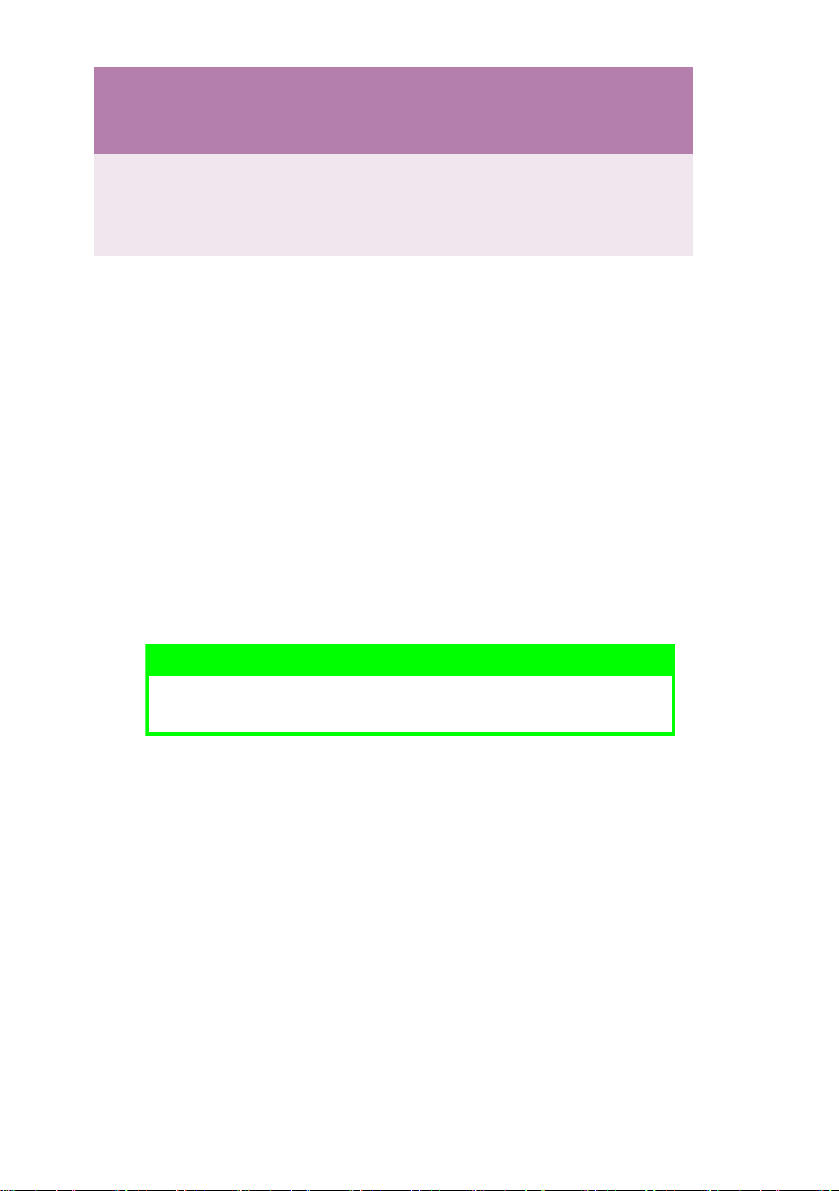
USAGE 菜单
项目 说明
TRANSPR
BLACK
SET
TRANSPR
COLOR
SET
-2~0~+2
该耗材使用寿命所剩的百分比。
-2~0~+2
当前墨粉的级别 (适用于可打印 3,000 页的
C3100 墨粉盒)。
打印设置
要打印打印机设置的列表,请执行以下操作:
1. 启动状态监视器。
2. 选择 “打印机设置”选项卡。
3. 单击 “打印机设置”选项卡上的 “打印机设置”按钮。
4. 单击 “Information”菜单,然后选择 “Print Menu Map”。
5. 单击 “Execute”按钮以打印打印机设置的菜单设置表。
注释
也可以在状态面板中,通过按住“联机”按钮 2 秒钟时间来
打印打印机设置的菜单设置表。
更改显示语言
如果必要,执行以下说明以更改状态监视器上显示的语言。
1. 启动状态监视器。
2. 选择 “打印机设置”选项卡。
3. 单击 “打印机设置”选项卡上的 “打印机设置”按钮。
4. 在“System Configuration” 菜单上,选择所需的语言。
5. 单击 “Save”按钮。
状态监视器 > 48
Page 49

更换耗材
本节介绍了如何更换用完的耗材。下文提供了各种耗材的预期使用
寿命,仅供参考:
墨粉 - 以 5% 覆盖率可打印 3,000 页 A4 纸,这意味着使用此墨粉
可以打印设定打印区域面积的 5%。 墨粉寿命受覆盖率的直接影
响,例如覆盖率为 10% 时充足的墨粉可以打印 1,500 页。 相反,
当覆盖率为 2.5% 时,墨粉盒中充满墨粉可以打印 6,000 页。
1
打印机附带的每个打印墨盒中的墨粉足够打印 3,000 张 A4 纸,
其中相当于 1,500 张 A4 纸的墨粉用来装填各个感光鼓。
感光鼓 - 14,000 页(按一般办公环境下的使用情况计算,其中 30%
为只打印 1 页, 50% 为打印 3 页文档, 20% 为打印 15 页以上)。
传送带 - 大约可打印 50,000 页 A4 纸。
定影器 - 大约可打印 45,000 页 A4 纸。
更换耗材 > 49
Page 50

耗材订购详细信息
项目 使用寿命 订单号
墨粉盒,黑色
墨粉盒,青色
墨粉盒,品红色
墨粉盒,黄色
感光鼓,黑色
感光鼓,青色
感光鼓,品红色
感光鼓,黄色
定影器
传送带
14,000
14,000
14,000
14,000
45,000
50,000 A4 @ 3 页/作业
* 平均寿命:20% 页面为连续打印, 50% 页面为每次作业打印 3 页,
30% 页面为每次作业打印 1 页。
只使用 OKI 原装正品耗材,以便打印机打印出确保最高质量并实现
最佳性能。 非 OKI 原装产品可能会损坏打印机并使维修失效。 说明
书如有修改,恕不另行通知。 所有商标均经过公正。
3,000 A4 @ 5% 42807516
3,000 A4 @ 5% 42807515
3,000 A4 @ 5% 42807514
3,000 A4 @ 5% 42807513
页
A4 纸*
页
A4 纸*
页
A4 纸*
页
A4 纸*
页
A4 纸
42126644
42126643
42126642
42126641
42625503
42158712
更换耗材 > 50
Page 51
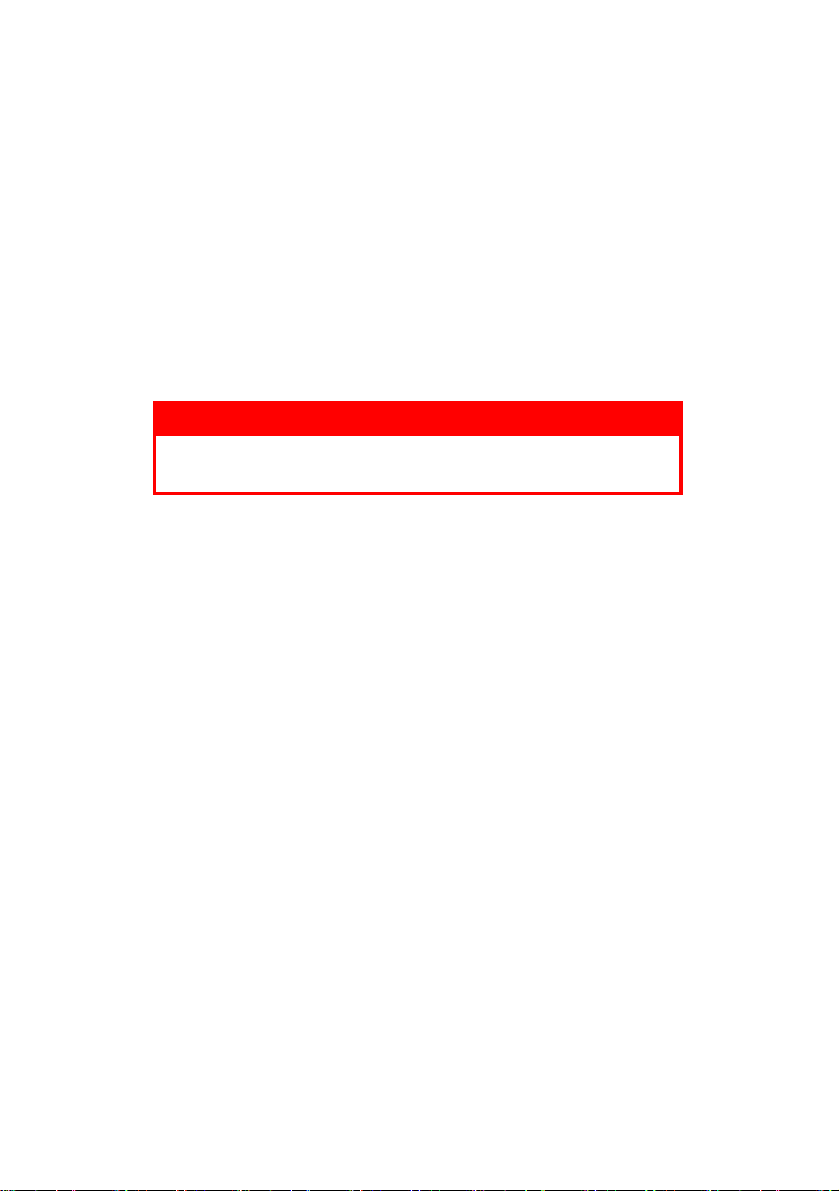
更换墨粉盒
本打印机中使用的墨粉是非常精细的干粉。墨粉装在四个墨粉盒中,
它们分别为青色、品红色、黄色和黑墨粉盒。
最好在打印机旁边放一张纸。这样,当您安装新的墨粉盒时,就可以
将旧的墨粉盒放在纸上。
请小心谨慎地处置用过的墨粉盒,将它放在新墨粉盒附带的包装中。
处置旧墨粉盒时请遵循有关垃圾回收的有效法规或建议等。
如果不小心遗洒了一些墨粉,轻轻地将墨粉擦掉。如果不能完全清
除,请使用冷的湿毛巾擦掉残余的墨粉。请勿使用热水及任何类型的
溶剂。这样会留下永久的污点。
警告!
如果您不小心吸入了墨粉或者墨粉进了眼睛,可以用水漱口
或者用冷水冲洗眼睛,并立即向医生求助。
关闭打印机电源,等候 10 分钟左右待定影器冷却,然后打开盖子。
更换耗材 > 51
Page 52

1. 按下盖子闩锁,将打印机顶盖完全打开。
警告!
如果打印机刚刚使用过,定影器会非常烫手。为起明示作
用,该区域贴有标签。请勿触摸。
2. 请注意这四个粉盒的位置。
1
2
1. 青色粉盒 2. 品红色粉盒
3. 黄色粉盒 4. 黑色粉盒
更换耗材 > 52
3
4
Page 53

3. 执行以下操作之一:
(a) 如果您正在更换随打印机附带的墨粉盒 (释放杆有 3 处定
位),请按箭头方向所示,向外拉要更换的墨粉盒上朝向打
印机前端的彩色墨粉盒释放杆,然后停留在中央 (右上)
位置 (1)。
1
(b) 如果您正在更换任何其它墨粉盒(释放杆有 2 处定位),请
向外拉要更换的墨粉盒上朝向打印机前端的彩色墨粉盒释
放杆 (1)。
更换耗材 > 53
1
Page 54
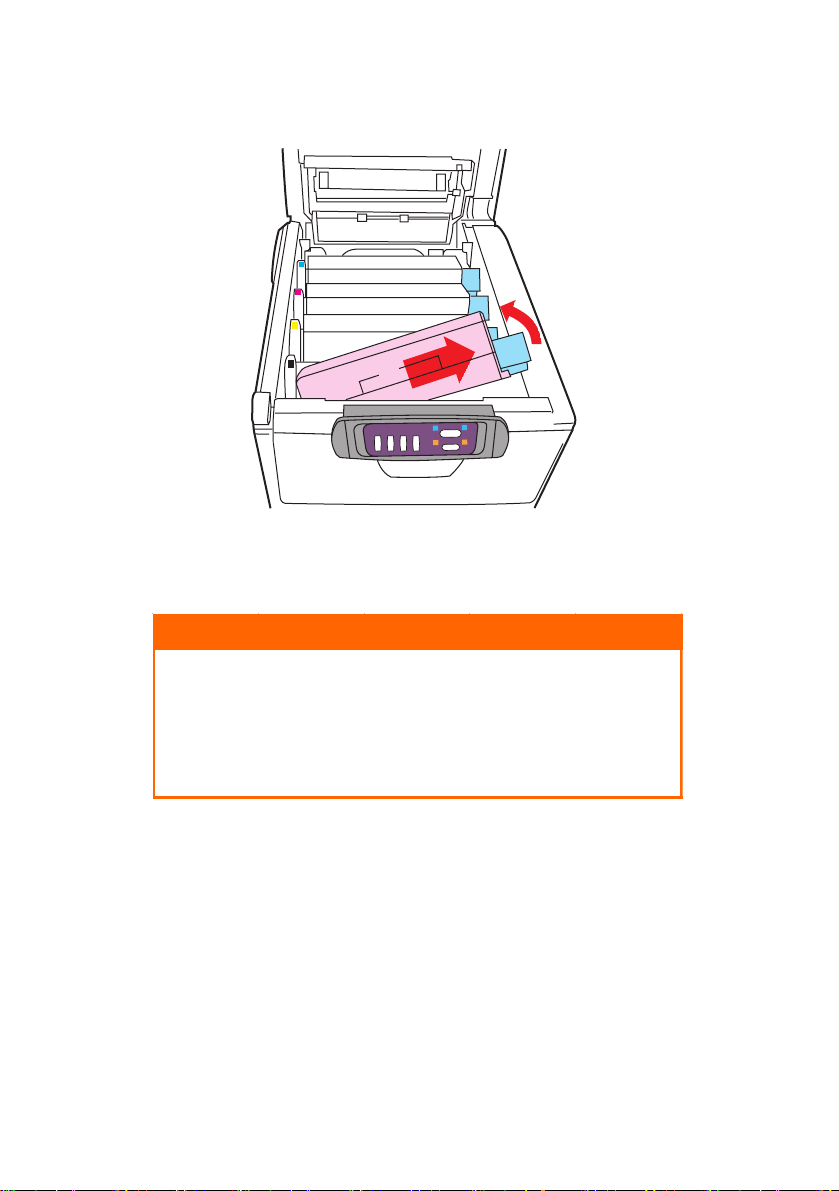
4. 如图所示,抬起墨粉盒的右端,将墨粉盒向右移动,拔出墨粉
盒左端,然后从打印机中取出墨粉盒。
1
2
5. 将粉盒轻轻地放在一张纸上,防止墨粉弄脏家具,损坏绿色
的感光鼓表面。
注意!
墨粉盒基座上的绿色感光鼓表面非常灵敏,对光线非常敏
感。请勿触摸感光鼓表面,并且不要将感光鼓暴露在正常
的房间光线下超过
取出的时间超过
以防止它暴露在光线下。请勿将感光鼓直接暴露在日光或
非常强烈的房间灯光下。
分钟。如果将感光鼓部件从打印机中
5
分钟,请将部件存放在黑色塑料袋中,
5
6. 从包装中取出新墨粉盒,但不要将包装材料丢弃,暂时放在
一边。
更换耗材 > 54
Page 55
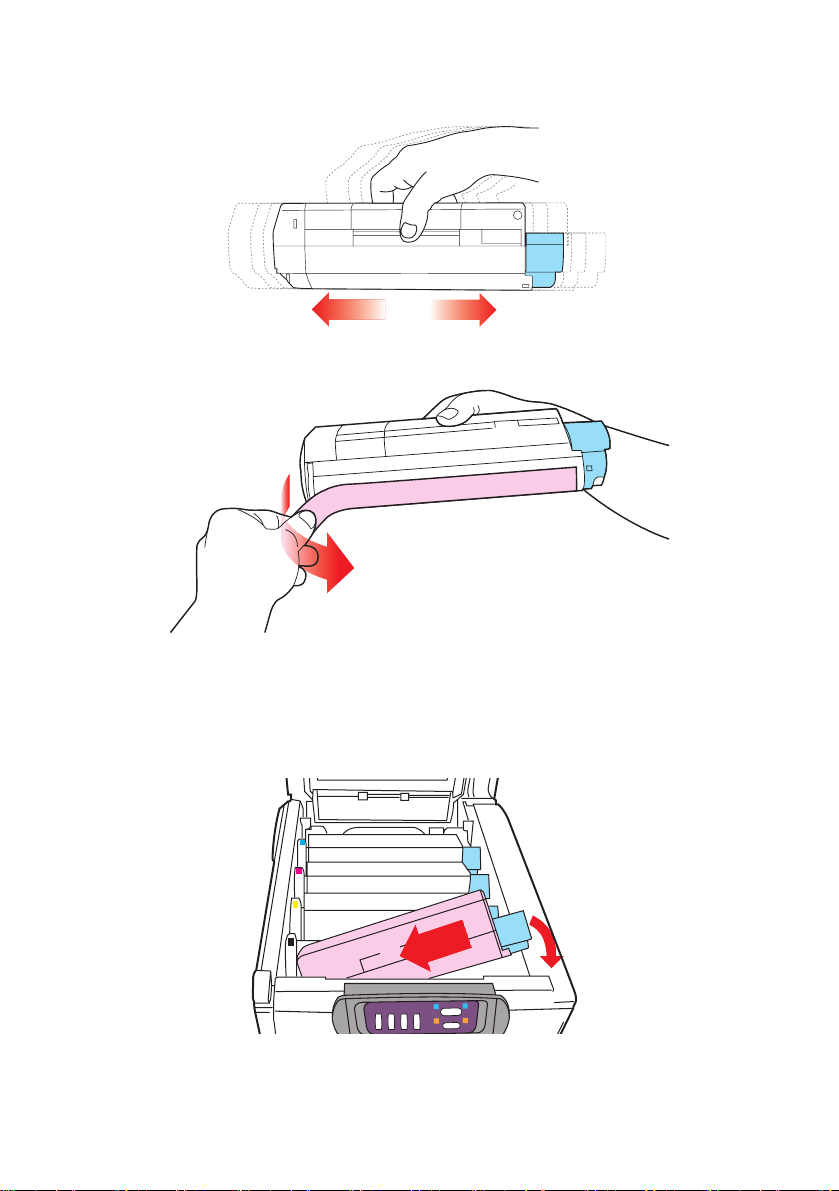
7. 轻轻地晃动新墨粉盒的两端多次,摇匀墨粉使其均匀地分布在
墨粉盒内部。
8. 拆除包装材料并揭下墨粉盒下面的胶带。
9. 拿住墨粉盒上部的中间部分,并且使彩色释放杆朝向右侧,然
后将墨粉盒向下放到打印机中取出旧墨粉盒的感光鼓部件上。
10. 首先将墨粉盒的左端插入到感光鼓的顶部,下压感光鼓部件的
弹簧,然后将墨粉盒的右端向下放到感光鼓部件上。
2
1
更换耗材 > 55
Page 56

11. 轻轻向下压墨粉盒,确保它已稳固地卡入到位,然后将彩色释
放杆 (1) 推向打印机的后部。这样可以将墨粉盒的位置固定并
将墨粉盒置入感光鼓部件中。
1
12. 最后,合上顶盖并向下压,直到两端位置固定并且盖子锁住。
更换耗材 > 56
Page 57
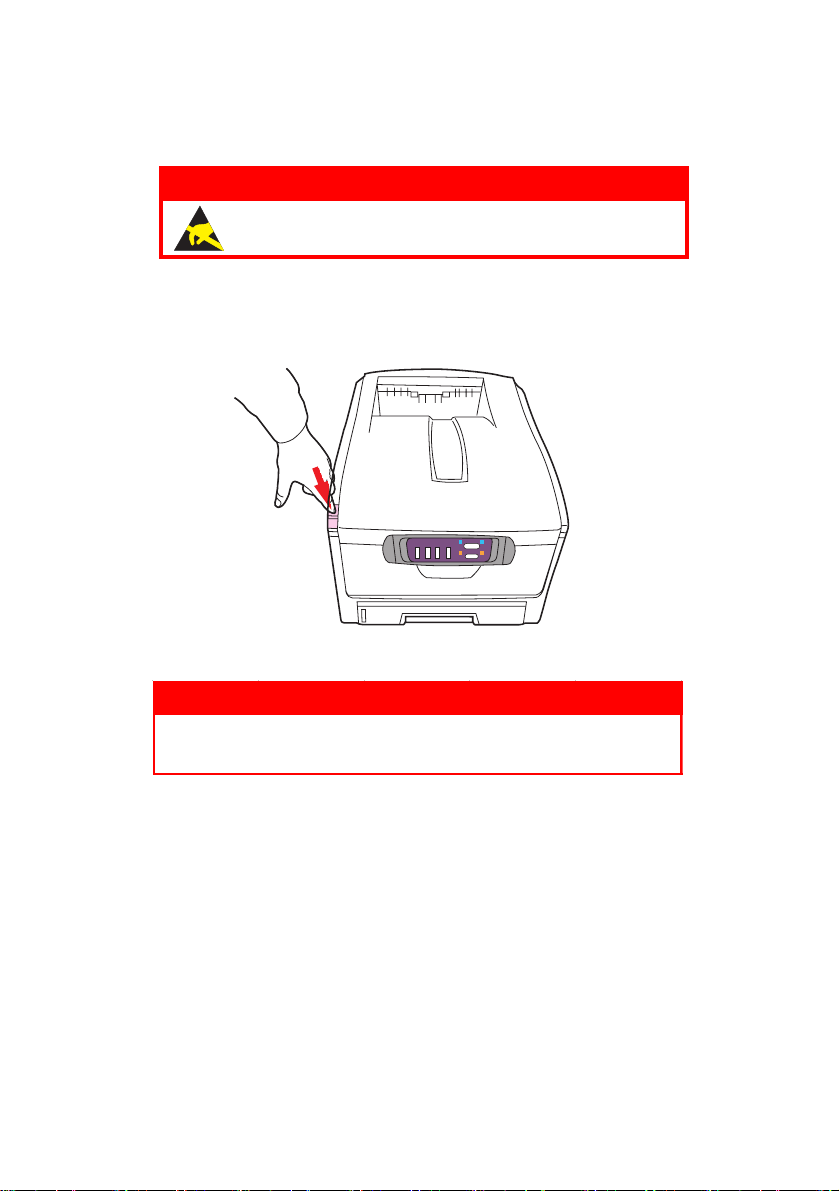
更换感光鼓
关闭打印机电源,等候 10 分钟左右待定影器冷却,然后打开盖子。
警告!
静电敏感设备,小心触摸。
打印机中有四个感光鼓:青色、品红色、黄色和黑色感光鼓。
1. 按下盖子闩锁,将打印机顶盖完全打开。
警告!
如果打印机刚刚使用过,定影器会非常烫手。为起明示作
用,该区域贴有标签。请勿触摸。
更换耗材 > 57
Page 58

2. 请注意这四个粉盒的位置。
1
2
3
4
1. 青色粉盒 2. 品红色粉盒
3. 黄色粉盒 4. 黑色粉盒
3. 拿住感光鼓上部的中间部分,连同墨粉盒一起抬起,然后移出
打印机。
更换耗材 > 58
Page 59

4. 将墨粉盒轻轻地放在一张纸上,防止墨粉弄脏家具,损坏绿色
的感光鼓表面。
注意!
墨粉盒基座上的绿色感光鼓表面非常灵敏,对光线非常敏
感。请勿触摸感光鼓表面,并且不要将感光鼓暴露在正常
的房间光线下超过
取出的时间超过
分钟。如果将感光鼓部件从打印机中
5
分钟,请将部件存放在黑色塑料袋中,
5
以防止它暴露在光线下。请勿将感光鼓直接暴露在日光或
非常强烈的房间灯光下。
5. 将彩色的墨粉盒释放杆 (1) 朝向右边,将释放杆拉向自己的方
向。这将松开墨粉盒和感光鼓之间的连结。
1
6. 如图所示,抬起墨粉盒的右端,将墨粉盒向右移动,拔出墨粉
盒左端,然后从感光鼓中取出墨粉盒。将墨粉盒放在一张纸
上,以防弄脏家具。
2
1
7. 将新感光鼓从包装中取出,然后将它放在以前放置旧墨粉盒的
纸张上。使用与旧墨粉盒同样的方式将其保存。将旧墨粉盒包
在包装材料中进行处置。
更换耗材 > 59
Page 60

8. 如图所示,将墨粉盒放在新的感光鼓上。先推入左端,然后将右端
向下放。(此时无需更换新的墨粉盒,除非剩余的墨粉不足。)
1
2
9. 向远离您的方向推彩色释放杆 (1),将墨粉盒锁定到新的感光鼓部
件上,并将墨粉盒释放杆锁定到感光鼓部件中。
1
10. 抓住感光鼓上部的中间部分,向下放入打印机中的相应位置处,然
后将感光鼓两端的栓子卡入打印机空腔两侧的槽中。
11. 最后,合上顶盖并向下压,直到两端位置固定并且盖子锁住。
更换耗材 > 60
Page 61

更换传送带部件
传送带部件位于四个感光鼓的下面。每打印大约 50,000 页就需要更
换该部件。
关闭打印机电源,等候 10 分钟左右待定影器冷却,然后打开盖子。
1. 按下盖子闩锁,将打印机顶盖完全打开。
警告!
如果打印机刚刚使用过,定影器会非常烫手。为起明示作
用,该区域贴有标签。请勿触摸。
2. 请注意这四个粉盒的位置。以便将它们按相同的顺序放回原位。
1
2
3
4
1. 青色粉盒 2. 品红色粉盒
3. 黄色粉盒 4. 黑色粉盒
更换耗材 > 61
Page 62

3. 从打印机中取出各个感光鼓部件,将它们放在安全的位置,应
远离热源并避免直接光照。
注意!
墨粉盒基座上的绿色感光鼓表面非常灵敏,对光线非常敏
感。请勿触摸感光鼓表面,并且不要将感光鼓暴露在正常
的房间光线下超过
取出的时间超过
分钟。如果将感光鼓部件从打印机中
5
分钟,请将部件存放在黑色塑料袋中,
5
以防止它暴露在光线下。请勿将感光鼓直接暴露在日光或
非常强烈的房间灯光下。
4. 找到传送带两端的两个卡子 (5) 和前端的升降杆 (6)。
5
6
5. 将这两个卡子逆时针旋转 90°。将传送带从打印机底座上松开。
6. 向上拉升降杆 (6),使传送带向前上方翘起,然后从打印机中
取出传送带部件。
7. 将升降杆位于前端,传动齿轮朝向打印机的后面,然后将新传
送带部件朝下放入打印机。将传动齿轮放入打印机中部件左后
角的传动装置中,然后将传送带部件向下平放到打印机中。
8. 将卡子 (5) 正时针旋转 90°,直至锁定入位。这样可以固定传
送带部件。
更换耗材 > 62
Page 63

9. 将四个感光鼓连同墨粉盒一起,按取出的相同顺序放入到打印
机中:青色 (最靠近后面)、品红色、黄色和黑色 (最靠近
前面)。
10. 最后,合上顶盖并向下压,直到两端位置固定并且盖子锁住。
更换定影器
定影器位于打印机中四个感光鼓设备的后面。
警告!
如果刚刚使用过打印机,某些定影器部件将会非常烫手。
触摸定影器时应非常小心,只应通过手柄抓取定影器,手
柄的温度不会太高。为起明示作用,该区域贴有标签。如
有疑问,可以先关闭打印机电源,等候
影器冷却,然后打开盖子。
1. 按下盖子闩锁,将打印机顶盖完全打开。
分钟左右待定
10
更换耗材 > 63
Page 64
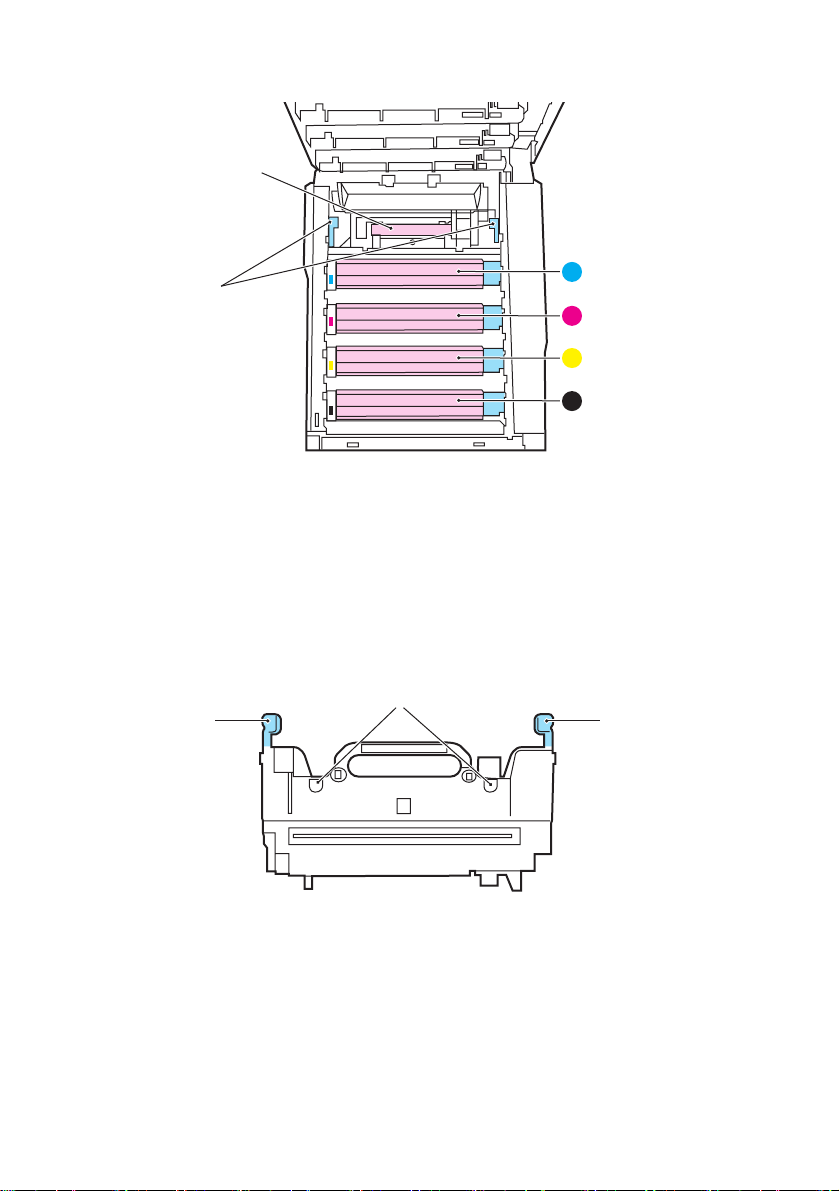
2. 找到定影器部件顶部的定影器手柄 (1)。
1
2
C
M
Y
K
3. 向打印机的前面拉定影器释放杆 (2),使这两个释放杆完全直立。
4. 拿住定影器的手柄 (1),直接向上抬起定影器并取出打印机。如果
定影器仍是热的,需要将其放在不会被烫坏的平面上。
5. 从包装中取出新定影器,然后移除运输材料。
6. 拿住新定影器的手柄,确保将其正确地放入打印机。释放杆 (2) 应
完全直立,并且两个固定条 (3) 应朝向自己。
3
22
更换耗材 > 64
Page 65
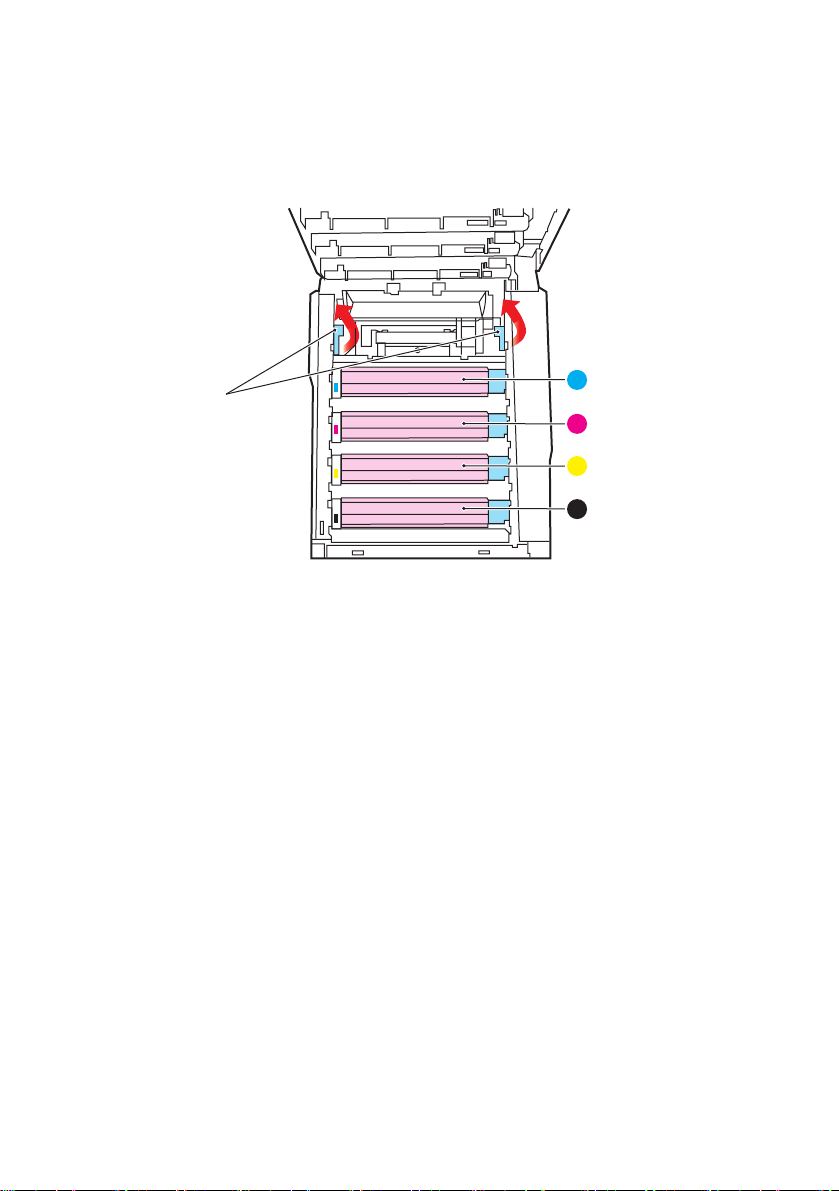
7. 将定影器向下放入打印机,然后将两个固定条 (3) 固定到金属隔板
的槽中。金属隔板用于隔离定影器区域和感光鼓。
8. 向打印机的后面推这两个释放杆 (2),直到定影器锁定就位。
2
C
M
Y
K
9. 最后,合上顶盖并向下压,直到两端位置固定并且盖子锁住。
更换耗材 > 65
Page 66

安装附加内存
本节介绍了如何在打印机中安装附加 RAM 内存,以此升级内存。
订购代码
使用以下订购代码购买附加内存:
64MB RAM - 01110301
256MB RAM - 01110302
安装附加内存 > 66
Page 67

内存升级
打印机一般配备的是 32MB 主内存。可以通过插入 64MB 或 256MB
的附加内存扩展板升级内存,从而使内存的总容量最大可以达到
288MB。
安装过程可能需要几分钟的时间,并且需要一把中等规格的十字螺
丝刀。
1. 关闭打印机电源并断开交流电源线。
2. 按下盖子闩锁并完全打开打印机的顶盖。
警告!
如果刚刚使用过打印机,定影器将会非常烫手。为起明示
作用,该区域贴有标签。请勿触摸。
3. 抬起前盖闩锁,然后拉开前盖。
安装附加内存 > 67
Page 68

4. 卸下固定右侧盖子的螺丝。
5. 轻轻抬起上图中两点处的侧盖边缘,然后从打印机的顶部拉开
盖子。小心抬起盖子,将其从打印机上取下。然后,将盖子放
在安全的地方。
6. 小心地从包装中取出新的内存扩展板。并尽量只拿住内存扩展
板的短棱边,一定不要接触内存扩展板的金属部分。特别应注
意的是,不要触摸连接器边缘。
7. 请注意,内存扩展板的连接器边缘上有一个小的缺口,这个缺
口离其中一端比较近。
8. 确定打印机中的 RAM 扩展槽 (1)。
2
1
2
9. 如果 RAM 扩展槽中已插有内存升级板,必须将它取出后才能
安装新的内存扩展板。要取出已有的内存扩展板,请继续执行
以下步骤,否则请跳到第 10 步。
安装附加内存 > 68
Page 69
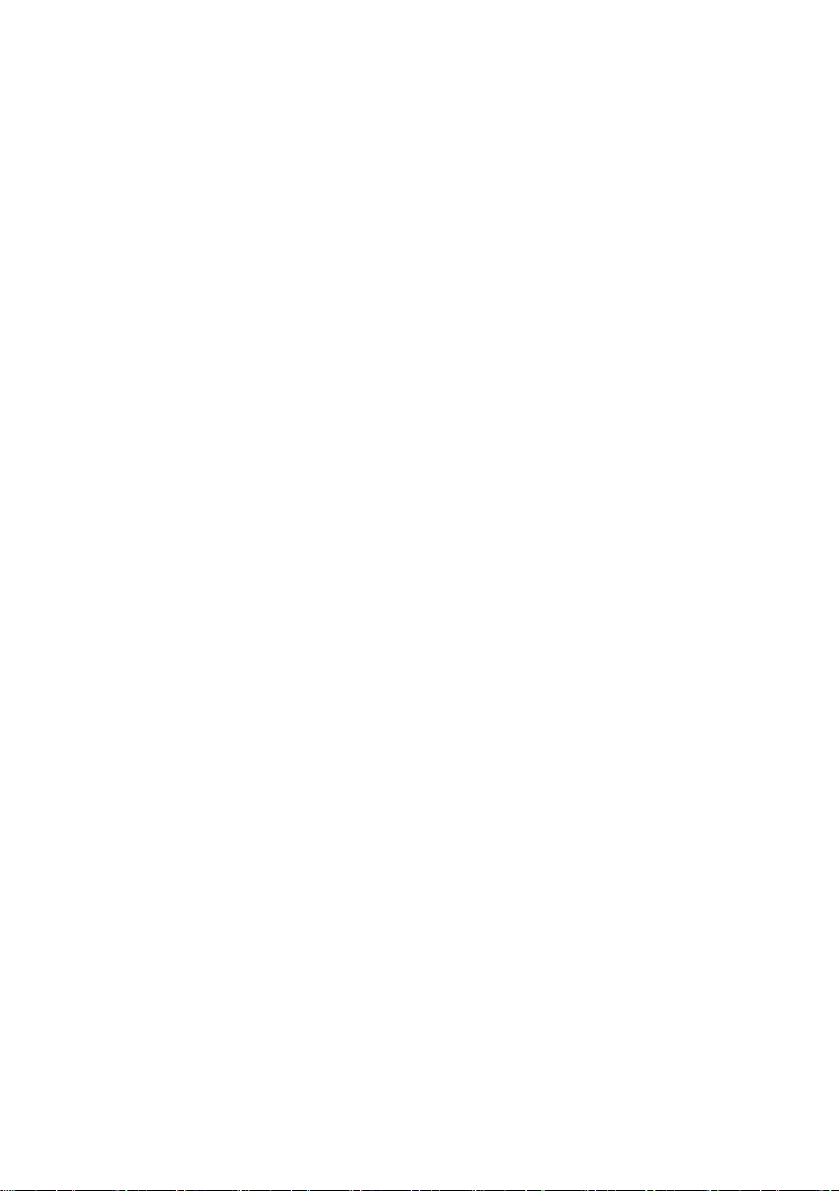
(a) 确定 RAM 扩展槽 (1) 两端的固定夹 (2)。
(b) 将固定夹往外推,然后推回打印机。内存扩展板将稍
微向外弹出。
(c) 抓牢内存扩展板的短棱边,然后将它拉出内存槽。
(d) 将取出的内存扩展板放在本来用来存放新内存扩展板的
防静电包装袋中。
10. 抓住新内存扩展板的短棱边,使连接器边缘朝向 RAM 扩展
槽,并且小缺口靠近打印机的后面。
11. 轻轻地将内存扩展板推入 RAM 扩展槽,直至内存扩展板卡入
到位并且无法再推入。
12. 将侧盖底部的三个固定夹插入靠近打印机底部的方孔内。
13. 将侧盖顶部固定到打印机的上部,然后重新拧上第 4 步中卸下
的固定螺丝。
14. 合上前盖和顶盖,用力向下按顶盖的两端直到盖子锁住。
15. 重新连接交流电源线并打开打印机电源。
16. 当打印机待机后,通过按住状态面板上的 “联机”按钮 2 秒
钟时间, PRINT 菜单设置表。
17. 检查菜单图的第一页。
在页面顶部的两条水平线之间,可以看到当前的打印机配置。
此列表中包含总的内存大小。
其中应指出了已安装的内存总大小,这个数字应该是刚安装的
内存扩展板的大小加上 32MB。
安装附加内存 > 69
Page 70

清除卡纸
如果您在使用打印介质时遵照本指南中的建议,并且在使用介质之
前将其存放在一个适宜的环境中,则您的打印机可以使用很长时间。
不过,偶尔会出现卡纸。本节介绍了如何快速而简便地清除卡纸。
卡纸的原因可能是纸盒出现进纸故障,并且在打印机中纸路的任意
位置处都可能卡纸。 出现卡纸时,打印机将立即停止打印,并且状态
面板上的警报 LED (随同状态监视器一起)将通知您出现故障。 如
果正在打印多页(或多份),则在清除处于明处的纸张后,还可能有
其它纸张在纸路中的某个位置卡住。 为了才能完全清除卡纸问题,
这些纸也必须清除,从而恢复正常的运作。
1. 如果纸张的大部分已伸出打印机的顶部,则只需用力抓住纸并
轻轻地向外拉,直到将纸张完全拉出。如果纸张不容易拉出,
请勿过分用力。稍后可以从后面清除卡纸。
2. 按下盖子闩锁并完全打开打印机的顶盖。
警告!
如果刚刚使用过打印机,定影器将会非常烫手。为起明示
作用,该区域贴有标签。请勿触摸。
清除卡纸 > 70
Page 71

3. 请注意这四个粉盒的位置。
1
2
3
4
1. 青色粉盒 2. 品红色粉盒
3. 黄色粉盒 4. 黑色粉盒
取下这四个感光鼓是很有必要的,这样才能接触到纸路。
4. 抓住感光鼓上部的中间部分,连同墨粉盒一起拿起,然后移
出打印机。
清除卡纸 > 71
Page 72

5. 将粉盒轻轻地放在一张纸上,防止碳粉弄脏您的家具和损坏绿
色的感光鼓表面。
注意!
粉盒基座上的绿色感光鼓表面非常灵敏,并且对光非常敏
感。请勿触摸表面,并且不要将表面暴露在正常的房间灯
光下超过
分钟。
5
6. 重复此拆卸过程,拆下所有这四个感光鼓设备。
7. 查看打印机内部,检查传送带设备的任何部分是否有可见的
纸张。
3
2
1
4
要清除纸张前缘位于传送带 (1) 前面的纸张,请小心地从
传送带上拿起纸张,并将纸向前拉入内部感光鼓空腔内,
然后移出纸张。
注意!
请勿使用锋利的物体或带磨砂的物体从传送带上取下纸张。
这样会损坏传送带表面。
清除卡纸 > 72
Page 73

要从传送带 (2) 上取下一张纸,请小心地将纸张与传送带
表面分离,然后移出纸张。
3
2
1
要取下一张刚输入到定影器 (3) 中的纸张,请将纸张的后
边缘与传送带分离,并向前下方推定影器的释放杆 (4) 以
释放定影器的纸夹,然后通过感光鼓的空腔区移出纸张。
然后,将释放杆重新升回原位。
注释
如果纸张的大部分已输入到定影器中(只有一小部分仍留
在外面),请勿试图将它拉出。按照下一步中的说明,从
打印机后面取出纸张。
4
清除卡纸 > 73
Page 74

8. 从最靠近定影器的青色感光鼓开始,将四个感光鼓放回到感光
鼓空腔内,并确保放置的顺序是正确的。
1
2
3
4
1. 青色粉盒 2. 品红色粉盒
3. 黄色粉盒 4. 黑色粉盒
抓住感光鼓上部的中间部分,向下放入打印机中的相应
位置处,然后将感光鼓两端的栓子卡入打印机空腔两侧
的槽中。
1
2
3
4
9. 放下顶盖,但不要向下按顶盖,即不要合上。这样在检查其它
卡纸区域时,可以避免感光鼓长时间暴露在房间灯光下。
清除卡纸 > 74
Page 75

10. 打开后出纸盒 (5) 并检查后纸路区域中是否有纸 (6)。
6
拉出在此区域中发现的任何纸张。
如果此区域中纸张垂下的部分很短并且难于取出,很可能
是纸张仍夹在定影器中。在这种情况下,请抬起顶盖并转
到另一边,然后按下定影器的释放杆 (7)。
7
5
11. 如果没有使用后出纸盒,从此区域中取出纸张后请合上后出
纸盒。
清除卡纸 > 75
Page 76

12. 抬起前盖闩锁,然后拉开前盖。
13. 检查盖子内部,看看此区域中是否有纸张,如果有则将其取出,
然后合上盖子。
清除卡纸 > 76
Page 77

14. 出现卡纸时拉出正在使用的纸盒,确保所有纸张都正确堆放且
没有任何损坏,并且导纸板紧靠纸堆边缘放置的位置正确。解
决卡纸后,放回纸盒。
15. 最后,合上顶盖并向下压,直到两端稳固并且盖子锁住。
清除卡纸问题后,如果 “系统配置”菜单上的 “卡纸恢复”设置为
“打开”,则打印机将尝试打印由于卡纸而缺失的任何页面。
清除卡纸 > 77
Page 78

规格
项目 说明
尺寸
重量 大约 26Kg
打印速度 对于彩色打印,每分钟打印 12 页;对于黑白打印,每
分辨率 600dpi 或 1200 x 600dpi
仿真
自动功能 自动定位
内存 标准为 32MB,可升级到 96MB 或 288MB
纸张容量 (80g/
m2)
纸张重量 主纸盒可容纳 64 ~ 120g/m2 的纸张
出纸 正面朝下 (上)纸架可输出 250 张 80g/m2 的纸张
打印机寿命 420,000 页或使用 5 年
工作周期 每个月最多可打印 20,000 页、平均每个月可打印 4,000
粉盒寿命 以 5% 覆盖率可打印 3,000 页
感光鼓寿命 14,000 页 (一般办公使用条件)
传送带寿命 每次作业打印 3 页时,可传送 50,000 页 A4 纸
定影器寿命 45,000 页 A4 纸
425 x 561 x 345mm (W x D x H)
分钟打印 20 页
Windows GDI
自动调整浓度
自动耗材计数器重置
主纸盒可容纳 300 张纸
多用途纸盒可容纳 100 张纸
多用途纸盒可容纳 75 ~ 203g/m2 的纸张
正面朝上 (后)纸架可输出 100 张 80g/m2 的纸张
页
规格 > 78
Page 79

索引
B
不干胶标签
建议类型 ..............15
C
菜单
保存当前设置 ..........46
INFORMATION 菜单 ...40
MAINTENANCE 菜单 ...46
MEDIA 菜单 ...........41
MEMORY 菜单 ........46
MENU MAP PRINTING ...40
PRINT 菜单............40
SYSTEM ADJUSTMENT 菜
单 .............46
SYSTEM CONFIGURATION
菜单 ...........44
USAGE 菜单 ...........47
USB 菜单..............45
传送带
更换方式 ..............61
平均寿命 ..............49
如何更换 ..............61
剩余寿命 ..............46
D
打印
调整图像位置 ..........46
打印机默认设置
Windows 默认设置 ......26
打印设置
保存方式 ..............23
打印顺序
正面朝上纸架 ..........19
正面朝下纸架 ..........19
打印质量
调整 ................. 46
多用途纸盒
使用方式 ............. 21
纸张材料 ............. 16
F
分辨率
Windows 中的设置 ..... 24
分隔页
在共享的打印机上分隔作业
28
G
感光鼓
更换方式 ............. 57
剩余寿命 ............. 47
高级功能
启用和禁用 ........... 28
H
海报打印................. 23
黑色打印
光滑或粗糙 ........... 25
J
加热辊
更换方式 ............. 63
平均寿命 ............. 50
剩余寿命 ............. 46
假脱机
Windows 中的设置 ..... 28
节能
延迟时间 ............. 44
M
墨粉盒
更换方式 ............. 51
索引 > 79
Page 80
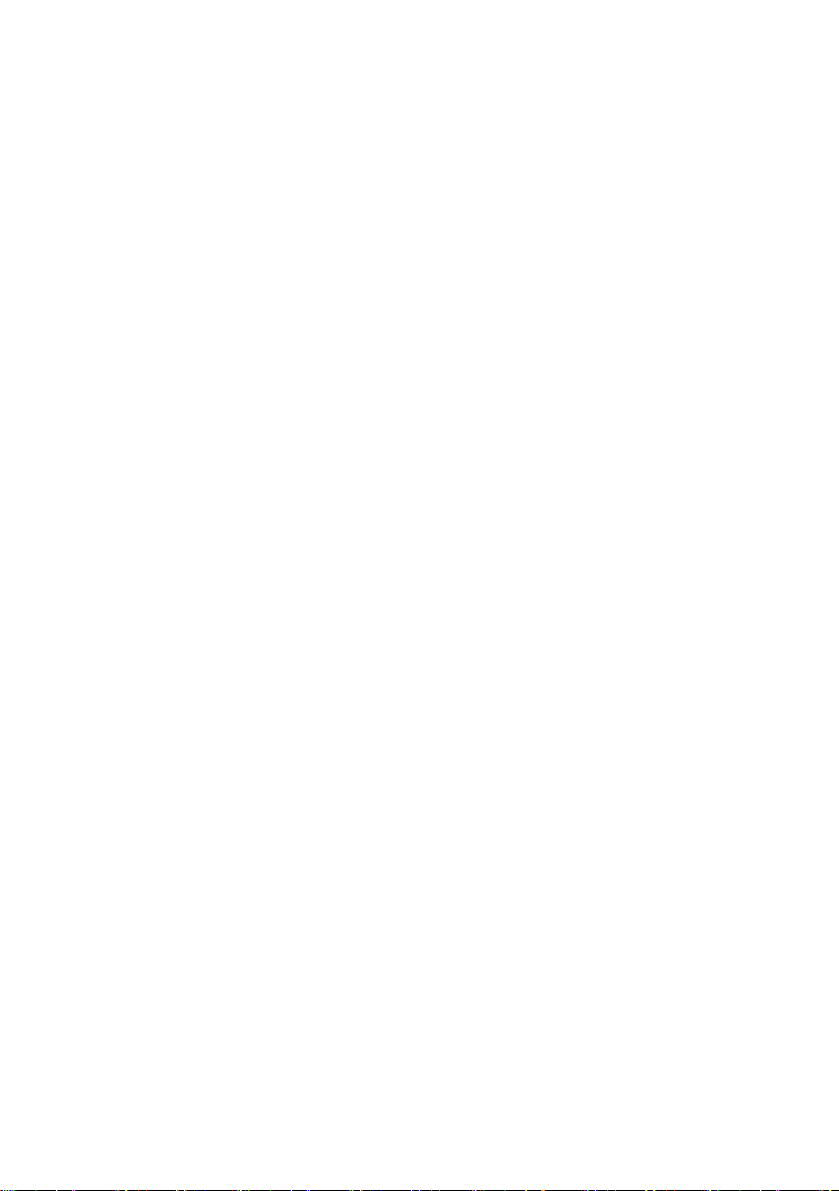
平均寿命 ..............49
剩余寿命 ..............47
N
内存
安装升级 ..............67
S
双面打印
Windows 中的设置 ......23
水印
Windows 中的设置 ......24
T
透明胶片
建议类型 ..............15
W
USB
启用和禁用 ............45
X
信封
装入 ..................16
Y
颜色匹配
一般建议 ............. 29
一般设置 ............. 25
优先级
打印队列优先级 ....... 27
语言
更改显示和报告的语言 . 44
Z
纸张
建议的纸张类型 ....... 15
清除卡纸 ............. 70
Windows 中的纸盒选择 . 23
Windows 中的纸张大小设置
23
支持的页面大小 ....... 16
装入印有信头的纸张 ... 19
装入纸盒 ............. 18
纸张方向
Windows 中的设置 ..... 24
索引 > 80
Page 81
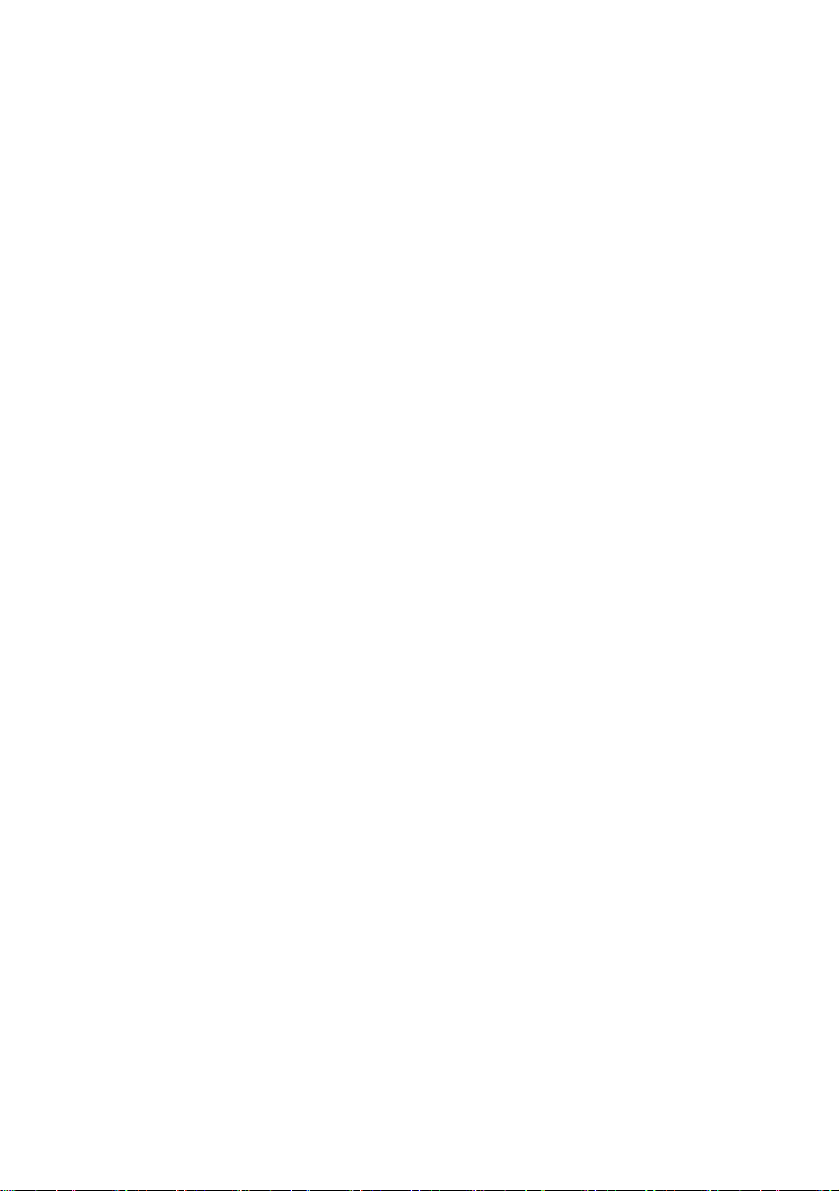
Oki 联系方式一览
Oki Systems (UK) Limited
550 Dundee Road
Slough Trading Estate
Slough, SL1 4LE
Tel:44 (0) 1753 819819
Fax:44 (0) 1753 819899
http://www.oki.co.uk
Oki Systems Ireland Limited
The Square Industrial Complex
Tallaght, Dublin 24, Ireland
Tel:+353 1 4049590
Fax:+353 1 4049591
http://www.oki.ie
OKI Systems (Ireland) Ltd
40 Sydenham Park
Belfast, BT4 1PW
Tel:+44 44 (0)28 90 20 1110
http://www.oki.ie
Technical Support for all of Ireland:
Tel : +353 1 4049570
Fax: +353 1 4049555
E-mail: tech.support@oki.ie
Oki Data Corporation
4-11-22 Shibaura, Minato-ku,
Tokyo 108-8551, Japan
Tel : (81) 3 5445 6158
Fax : (81) 3 5445 6189
http://www.okidata.co.jp
Oki Data (Singapore) Pte. Ltd.
78 Shenton Way, #09-01,
Singapore 079120
Tel: (65) 221 3722
Fax : (65)421 1688
http://www.okidata.com.sg
Oki Systems (Thailand) Ltd.
956 Udomvidhya Building 6th
Floor, Rama IV Rd., Bangkok
10500, Thailand
Tel : (662) 636 2535
Fax: (662) 636 2536
http://www.okisysthai.com
Oki Hong Kong Limited
Suite 1909, Tower3,
China Hong Kong City,
33 Canton Rd., Tsimshatsui,
Kowloon, Hong Kong
Tel: (852) 2736 0130
Fax : (852) 2376 3725
The IPL Group
63-85 Victoria Street
Beaconsfield NSW 2015,
Australia
Tel : (61) 2 9690 8200
Fax : (61) 2 9690 8300
http://www.oki.com.au
Comworth Systems Ltd.
10 Constellation Drive Mairangi
Bay, Auckland,
New Zealand
Tel : (64) 9 477 0500
Fax : (64) 9 477 0549
http://www.comworth.co.nz
Oki 联系方式一览 > 81
Page 82

C3100
ކֵᙃᓣӮ⼒
᮹ᴀކֵᙃᓣӮ⼒
᮹ᴀϰҀ䛑␃㡱⌺4-11-22
⬉䆱˖+81-3-5445-6453
Ӵⳳ˖+81-3-5445-6456
HTTP://www.okidata.co.jp
Oki 联系方式一览 > 82
ކ⬉⇨ᅲϮ˄⏅ഇ˅᳝䰤݀ৌ࣫Ҁߚ݀ৌ
࣫ҀᏖᳱ䰇䳘ѥ䏃োⲯϪᅸ
⬉䆱˖
Ӵⳳ˖
HTTP://www.okidata.com.cn
07047316 Iss.01
